Clarion NICE P200 Owners Manual
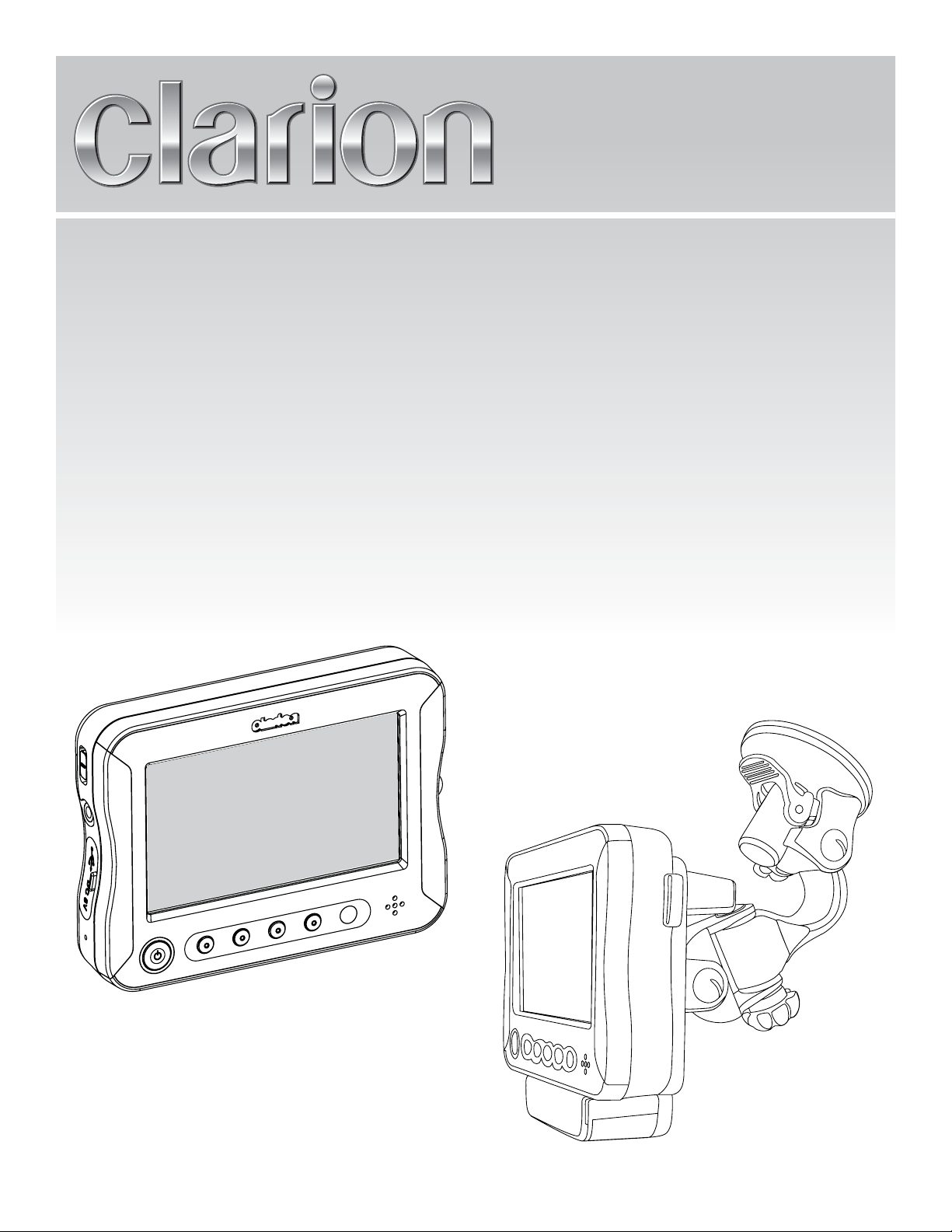
N.I.C.E. P200
Guide d’utilisateur
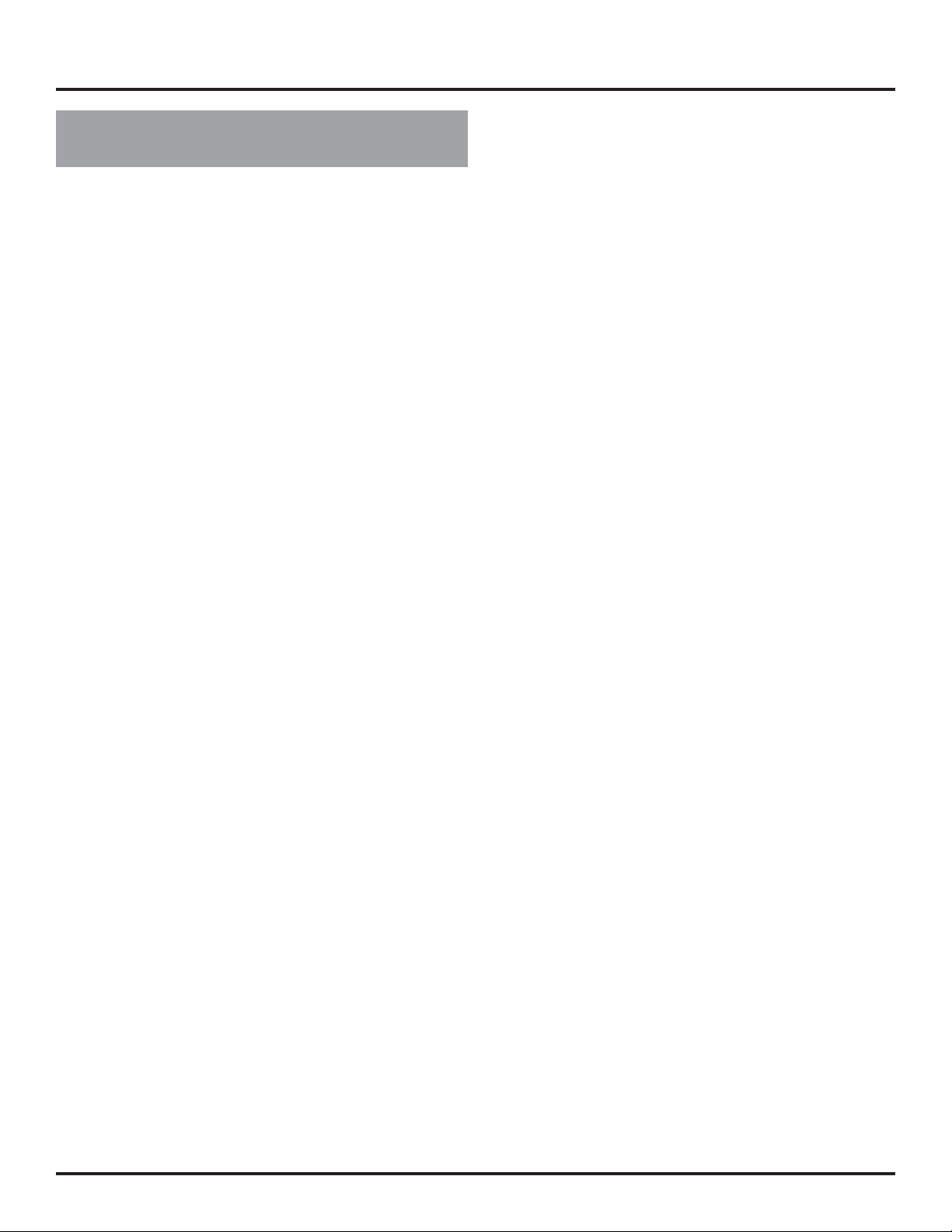
Guide d’utilisateur
Table des matières
1. Démarrage rapide . . . . . . . . . . . . . . . . . . .4
Liste des pièces . . . . . . . . . . . . . . . . . . . . . . . . . . . . . . . . . . . . . . 4
Vue de face . . . . . . . . . . . . . . . . . . . . . . . . . . . . . . . . . . . . . . . . . . 4
Vue arrière du socle et du N.I.C.E. P200 . . . . . . . . . . . . . . . . . . . . 5
Support de montage et socle . . . . . . . . . . . . . . . . . . . . . . . . . . . 5
Caractéristiques du menu principal . . . . . . . . . . . . . . . . . . . . . 6
Démarrage rapide de la navigation . . . . . . . . . . . . . . . . . . . . . . . . 6
Caractéristiques de navigation . . . . . . . . . . . . . . . . . . . . . . . . 6
Écran principal de navigation . . . . . . . . . . . . . . . . . . . . . . . . . . . . 8
Commandes du lecteur de musique . . . . . . . . . . . . . . . . . . . . . . 9
Commandes du lecteur de photos . . . . . . . . . . . . . . . . . . . . . . . . 9
Commandes du lecteur vidéo . . . . . . . . . . . . . . . . . . . . . . . . . . . 10
Utiliser la télécommande optionnelle . . . . . . . . . . . . . . . . . . . . . 10
Caractéristiques de la télécommande . . . . . . . . . . . . . . . . . 10
Mettre le N.I.C.E P200 en marche et l’éteindre . . . . . . . . . . . . . . 11
Mettre le N.I.C.E. P200 en marche . . . . . . . . . . . . . . . . . . . . 11
Foire aux questions . . . . . . . . . . . . . . . . . . . . . . . . . . . . . . . . . . 11
Questions de navigation . . . . . . . . . . . . . . . . . . . . . . . . . . . . 11
Questions de divertissement . . . . . . . . . . . . . . . . . . . . . . . . . 12
Questions d’utilisation . . . . . . . . . . . . . . . . . . . . . . . . . . . . . . 12
2. Installation . . . . . . . . . . . . . . . . . . . . . . . . 13
Précautions . . . . . . . . . . . . . . . . . . . . . . . . . . . . . . . . . . . . . . 13
Installer le N.I.C.E. P200 dans le socle . . . . . . . . . . . . . . . . . 13
Fixer le support de montage sur le verre . . . . . . . . . . . . . . . . 13
Brancher le cordon d’alimentation du véhicule . . . . . . . . . . . 14
Enlever le support de montage . . . . . . . . . . . . . . . . . . . . . . 14
Installation à domicile . . . . . . . . . . . . . . . . . . . . . . . . . . . . . . . . . 14
Améliorer l’audio . . . . . . . . . . . . . . . . . . . . . . . . . . . . . . . . . . . . . 14
3. Navigation . . . . . . . . . . . . . . . . . . . . . . . . 15
Fonctionnement du système de positionnement mondial . . . . . 15
Pour commencer la navigation . . . . . . . . . . . . . . . . . . . . . . . . . . 15
Comment déterminer sa destination . . . . . . . . . . . . . . . . . . . . . . 16
Comment déterminer une adresse spécifi que . . . . . . . . . . . . 17
Pour naviguer dans une ville inconnue . . . . . . . . . . . . . . . . . 17
Pour défi ler dans les listes . . . . . . . . . . . . . . . . . . . . . . . . . . . 18
Utilisation du clavier de l’écran tactile . . . . . . . . . . . . . . . . . . 18
Comment pointer une destination . . . . . . . . . . . . . . . . . . . . . 20
Pour se rendre à destination . . . . . . . . . . . . . . . . . . . . . . . . . . . 20
Planifi er son trajet visuellement . . . . . . . . . . . . . . . . . . . . . . . 21
Retrouver son chemin après une erreur . . . . . . . . . . . . . . . . 21
Pour effectuer un détour . . . . . . . . . . . . . . . . . . . . . . . . . . . . 21
Modifi er l’orientation de la carte . . . . . . . . . . . . . . . . . . . . . . 22
Comment changer la perspective de la carte . . . . . . . . . . . . 22
Zoom avant et arrière . . . . . . . . . . . . . . . . . . . . . . . . . . . . . . . 22
Pour voir une intersection de près . . . . . . . . . . . . . . . . . . . . . 22
Comment contrôler la force du signal . . . . . . . . . . . . . . . . . . 22
Annuler le radioguidage routier . . . . . . . . . . . . . . . . . . . . . . . 22
Pour visionner un trajet . . . . . . . . . . . . . . . . . . . . . . . . . . . . . . . . 23
Comment défi nir son emplacement actuel . . . . . . . . . . . . . . 23
Pour effectuer la mise à jour du carnet d’adresses . . . . . . . . . . . 23
Comment ajouter une adresse . . . . . . . . . . . . . . . . . . . . . . . 24
Pour ajouter/modifi er/effacer des adresses . . . . . . . . . . . . . 24
Pour commencer un trajet . . . . . . . . . . . . . . . . . . . . . . . . . . . 25
Enregistrement du trajet . . . . . . . . . . . . . . . . . . . . . . . . . . . . 25
4. Mode de divertissement . . . . . . . . . . . . . 26
Pour visionner les endroits visités . . . . . . . . . . . . . . . . . . . . . 26
Déconnexion du N.I.C.E. P200 . . . . . . . . . . . . . . . . . . . . . . . . . . 26
Comment économiser la charge de la pile . . . . . . . . . . . . . . . . . 26
Formats audio et vidéo pris en charge . . . . . . . . . . . . . . . . . . . . 27
Comment faire jouer de la musique . . . . . . . . . . . . . . . . . . . . . . 27
Verrouillage des boutons du panneau avant . . . . . . . . . . . . . 28
Pour écouter de la musique en se déplaçant à voiture . . . . . 29
Égalisation de l’audio . . . . . . . . . . . . . . . . . . . . . . . . . . . . . . . 29
Pour visionner un fi chier vidéo . . . . . . . . . . . . . . . . . . . . . . . . . . 30
Pour rejouer . . . . . . . . . . . . . . . . . . . . . . . . . . . . . . . . . . . . . . 30
Pour changer les dimensions de l’image vidéo . . . . . . . . . . . 31
Comment visionner un vidéo sur un écran plus grand . . . . . 31
Pour copier un fi chier vidéo à partir d’un DVD . . . . . . . . . . . 31
Comment visionner des photos . . . . . . . . . . . . . . . . . . . . . . . 31
Comment commencer un diaporama . . . . . . . . . . . . . . . . . . 32
Comment changer la vitesse du diaporama . . . . . . . . . . . . . 32
Pour ajouter de la musique à un diaporama . . . . . . . . . . . . . 32
Comment changer la piste musicale . . . . . . . . . . . . . . . . . . . 33
Pour jouer à des jeux . . . . . . . . . . . . . . . . . . . . . . . . . . . . . . . . . . 33
Copie de fi chiers depuis l’ordinateur . . . . . . . . . . . . . . . . . . . 33
Raccordement à l’ordinateur . . . . . . . . . . . . . . . . . . . . . . . . . 33
5.
Utilisation des utilitaires . . . . . . . . . . . . . . . . . . 33
Copie de fi chiers . . . . . . . . . . . . . . . . . . . . . . . . . . . . . . . . . . 34
Débranchement de l’ordinateur . . . . . . . . . . . . . . . . . . . . . . . . . . 34
Utilisation des informations de contacts . . . . . . . . . . . . . . . . . . 34
Visualisation des informations de contacts . . . . . . . . . . . . . . 35
Lecture des fi chiers textes . . . . . . . . . . . . . . . . . . . . . . . . . . . . . 35
Ouvrir un fi chier texte . . . . . . . . . . . . . . . . . . . . . . . . . . . . . . . 35
Modifi cation de la taille de la police. . . . . . . . . . . . . . . . . . . . 36
Aperçu rapide du document texte . . . . . . . . . . . . . . . . . . . . . 37
Utilisation de la calculatrice . . . . . . . . . . . . . . . . . . . . . . . . . . . . . 37
Utilisation du chronographe . . . . . . . . . . . . . . . . . . . . . . . . . . . . 37
Utilisation de l’agenda . . . . . . . . . . . . . . . . . . . . . . . . . . . . . . . . . 38
Tenir à jour l’emploi du temps . . . . . . . . . . . . . . . . . . . . . . . . 38
Copie des rendez-vous . . . . . . . . . . . . . . . . . . . . . . . . . . . . . 38
Visualisation de l’horaire . . . . . . . . . . . . . . . . . . . . . . . . . . . . 38
Confi guration du périphérique . . . . . . . . . . . . . . . . . . . . . . . . . . . 39
6. Personnalisation . . . . . . . . . . . . . . . . . . . 39
Modifi cation de la luminosité de l’écran . . . . . . . . . . . . . . . . . . . 40
Personnalisation de la navigation . . . . . . . . . . . . . . . . . . . . . . . . 40
Maximisation de l’espace cartographique . . . . . . . . . . . . . . 41
Parcours rapide ou itinéraire court . . . . . . . . . . . . . . . . . . . . 41
2
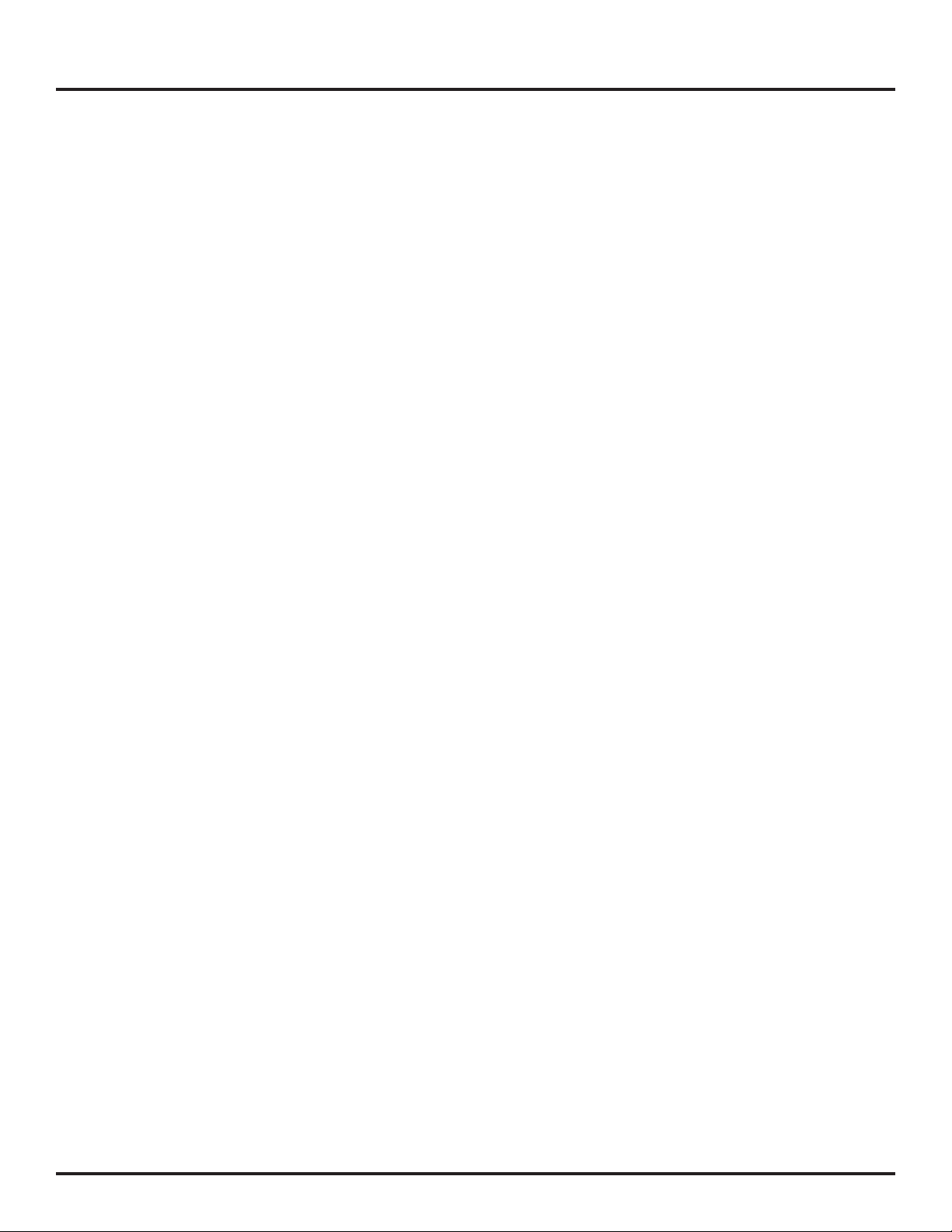
Contournement des autoroutes pancanadiennes
et autoroutes à péage. . . . . . . . . . . . . . . . . . . . . . . . . . . . . . . 41
Choix de la langue . . . . . . . . . . . . . . . . . . . . . . . . . . . . . . . . . 42
Modifi cation des unités de distance . . . . . . . . . . . . . . . . . . . . . . 42
Défi nir les points d’origine par listes . . . . . . . . . . . . . . . . . . 42
Défi nir l’origine par pointage . . . . . . . . . . . . . . . . . . . . . . . . . 42
Activer ou désactiver le guidage vocal . . . . . . . . . . . . . . . . . 43
Modifi cation de couleur des cartes . . . . . . . . . . . . . . . . . . . . 43
Retour vers les réglages par défauts d’usine . . . . . . . . . . . . . . . 43
7. Entretien et mise à jour . . . . . . . . . . . . . . 44
Nettoyage du N.I.C.E. P200 . . . . . . . . . . . . . . . . . . . . . . . . . . . . 44
Entretien de la pile . . . . . . . . . . . . . . . . . . . . . . . . . . . . . . . . . . . . 44
Changement de la pile . . . . . . . . . . . . . . . . . . . . . . . . . . . . . . 44
Installation de la pile . . . . . . . . . . . . . . . . . . . . . . . . . . . . . . . 45
Mise à jour de la base de données géographique . . . . . . . . . . . 45
Suppression de fi chiers . . . . . . . . . . . . . . . . . . . . . . . . . . . . . . . . 45
Vérifi cation des versions du logiciel de navigation . . . . . . . . . . . 46
Mise à jour du micrologiciel . . . . . . . . . . . . . . . . . . . . . . . . . . . . . 46
Raccordement à l’ordinateur . . . . . . . . . . . . . . . . . . . . . . . . . 46
Mise à jour du micrologiciel . . . . . . . . . . . . . . . . . . . . . . . . . . . . . 47
Vérifi cation du signal satellite . . . . . . . . . . . . . . . . . . . . . . . . . . . 47
Dépannage . . . . . . . . . . . . . . . . . . . . . . . . . . . . . . . . . . . . . . . . . 48
Options audio/vidéo (A/V) . . . . . . . . . . . . . . . . . . . . . . . . . . . 58
Autres options . . . . . . . . . . . . . . . . . . . . . . . . . . . . . . . . . . . . 58
Options du lecteur de textes . . . . . . . . . . . . . . . . . . . . . . . . 58
Caractéristiques techniques . . . . . . . . . . . . . . . . . . . . . . . . . . . . 59
8. Référence . . . . . . . . . . . . . . . . . . . . . . . . .50
Boutons . . . . . . . . . . . . . . . . . . . . . . . . . . . . . . . . . . . . . . . . . . . . 50
Référence du menu principal . . . . . . . . . . . . . . . . . . . . . . . . . . . 50
Icônes du menu principal. . . . . . . . . . . . . . . . . . . . . . . . . . . . 50
Boutons du menu principal . . . . . . . . . . . . . . . . . . . . . . . . . . 50
Références de navigation . . . . . . . . . . . . . . . . . . . . . . . . . . . . . . 50
Boutons de l’écran tactile . . . . . . . . . . . . . . . . . . . . . . . . . . . 50
Commencer le guidage par la voix . . . . . . . . . . . . . . . . . . . . 51
Modifi er le carnet d’adresses . . . . . . . . . . . . . . . . . . . . . . . . 52
Journal de pistes . . . . . . . . . . . . . . . . . . . . . . . . . . . . . . . . . . 52
Utilisation de l’emplacement actuel . . . . . . . . . . . . . . . . . . . 53
Réglages . . . . . . . . . . . . . . . . . . . . . . . . . . . . . . . . . . . . . . . . 53
Préférences de l’utilisateur . . . . . . . . . . . . . . . . . . . . . . . . . . 54
Régler la position du véhicule . . . . . . . . . . . . . . . . . . . . . . . . 54
Gestion du détour . . . . . . . . . . . . . . . . . . . . . . . . . . . . . . . . . 55
Annuler la route . . . . . . . . . . . . . . . . . . . . . . . . . . . . . . . . . . . 55
Icônes MÉDIA . . . . . . . . . . . . . . . . . . . . . . . . . . . . . . . . . . . . . . . 55
Boutons de musique et de vidéo . . . . . . . . . . . . . . . . . . . . . 55
Icônes du mode musical et vidéo . . . . . . . . . . . . . . . . . . . . . 56
Icônes de l’égalisateur . . . . . . . . . . . . . . . . . . . . . . . . . . . . . 56
Icônes stéréo/mono . . . . . . . . . . . . . . . . . . . . . . . . . . . . . . . 56
Boutons photo . . . . . . . . . . . . . . . . . . . . . . . . . . . . . . . . . . . 56
Icônes utilitaires . . . . . . . . . . . . . . . . . . . . . . . . . . . . . . . . . . . . . . 56
Boutons de contacts . . . . . . . . . . . . . . . . . . . . . . . . . . . . . . . . . 57
Boutons du lecteur de texte . . . . . . . . . . . . . . . . . . . . . . . . . 57
Boutons du calendrier . . . . . . . . . . . . . . . . . . . . . . . . . . . . . . 57
Réglages . . . . . . . . . . . . . . . . . . . . . . . . . . . . . . . . . . . . . . . . . . . 57
Options d’énergie . . . . . . . . . . . . . . . . . . . . . . . . . . . . . . . . . 57
3
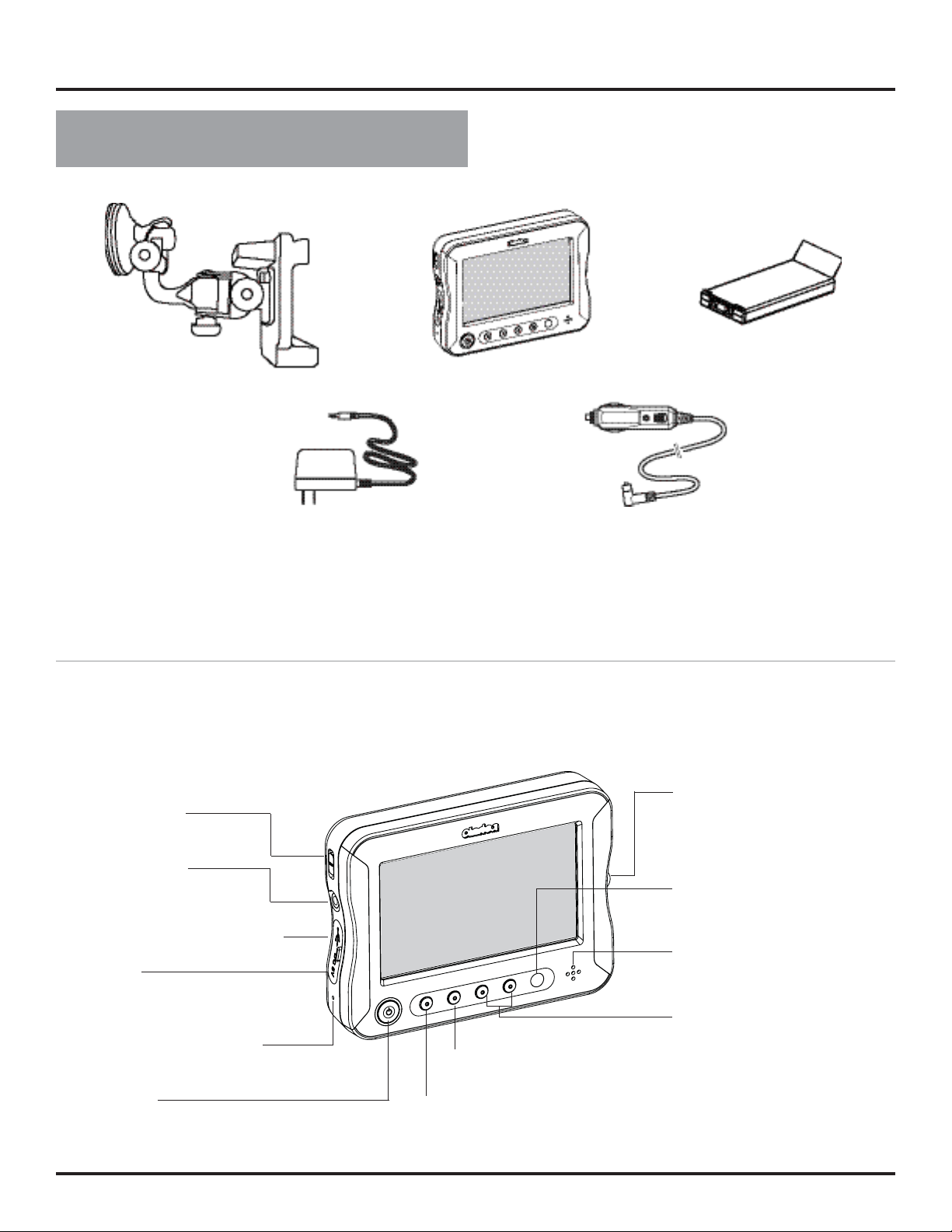
Chapitre 1: Démarrage rapide
1. Démarrage rapide
Support de montage et socle pour pare-brise
NAVMOUNT2
Liste des pièces
S’il manque une pièce, communiquez avec votre détaillant
immédiatement.
N.I.C.E. P200
Pile rechargeable Li (lithium) polymère
NAVBATTERY
Cordon d’alimentation 110 V et adaptateur
NAVDAPT2
Cordon d’alimentation pour véhicule
NAVCIG
Ce guide est également inclus. Pour la synchronisation avec votre ordinateur, vous aurez besoin d’un minicordon USB 2,0
à 5 broches. Ce cordon est disponible dans la section de photographie numérique de votre magasin d’électronique local.
Vue de face
ACL à transistor en couches minces (TFT), affi che les cartes et les divertissements
Bouton de retenue
Verrouille/déverrouille l’écran tactile et
les boutons
Sortie de 3,5 mm pour casque
Pour écoute privée
USB 2.0 (miniport à 5 broches)
Pour mettre à jour les cartes,
télécharger des médias et mettre à
jour le logiciel d’exploitation
Prise C.C.
Se branche à un cordon
d’alimentation 110 V et à un
adaptateur pour usage à domicile
Poussoir de réinitialisation
Redémarre le système
Alimentation
Poussez et relâcher pour allumer et éteindre en
mode veille; lorsque allumé, poussez pendant 2
secondes pour éteindre complètement
Sourdine
Allume et éteint la radio
MENU
Donne accès aux caractéristiques de
navigation et de divertissement
Loupe de Cordon
Pour transporter le N.I.C.E. P200
Capteur infrarouge
Communique avec la télécommande
optionnelle
Guidage par la voix
Haut parleur audio lors d’usage sans
casque d’écoute
Bouton du volume
Diminuent ou augmentent le volume
du haut-parleur
Disque dur de 20 Go:
Situé à l’intérieur: 10 Go pour les
cartes de navigation; 10 Go pour des
photos, du vidéo et de la musique
4
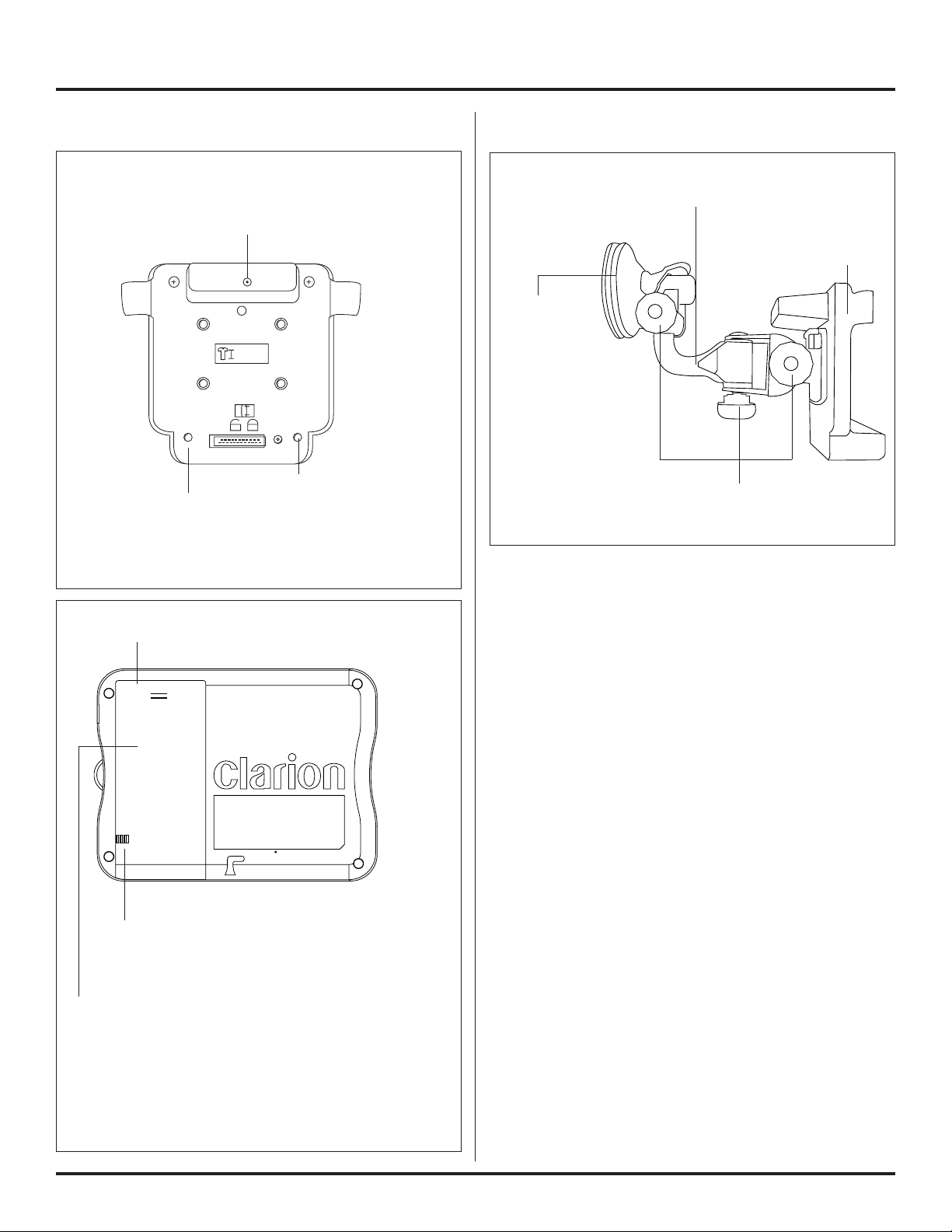
N.I.C.E. P200
Vue arrière du socle et du N.I.C.E. P200
Port d’antenne GPS
se branche à l’antenne GPS de 4,9 m
(16 pi) optionnelle (NAVGPS)
L=8.0Max
DC IN
Port série
Se branche au cordon
de sortie audio/vidéo
optionnel (NAVCK)
Arrière du socle
Prise C.C.
Se branche au cordon
d’alimentation du véhicule
Support de montage et socle
Support de montage pour pare-brise
Se fi xe au pare-brise de votre voiture
Socle
Retient le N.I.C.E. P200
Ventouse
fi xe le support
de montage au
pare-brise
Poignée d’ajustement pivotante
Ajuste la position du N.I.C.E. P200 lorsque
installé sur le pare-brise.
Accessoires optionnels
Couvercle de la pile
Verrouillage du couvercle de pile
Ici en position verrouillé
Pile lithium polymèr
alimente l’audio, le vidéo et les utilitaires
jusqu’à une durée de 3 h lorsque le
N.I.C.E. P200 n’est pas fi xé au socle
Les produits Clarion suivants élargissent les capacités du N.I.C.E. P200:
NAVCK Cordon de sortie Audio/vidéo pour
branchement aux enceintes externes
dans la voiture.
NAVGPS Antenne GPS externe pour améliorer la
réception à bord de la voiture.
RCB200 Télécommande pour contrôler le N.I.C.E.
P200 en voiture ou à la maison.
NAVBATTERY Ensembles de piles additionnelles
Comment démarrer
1. Appuyez brièvement sur la touche d’alimentation.
Si vous utilisez le N.I.C.E. P200 pour la première fois ou si
vous avez coupé l’alimentation en appuyant sur la touche
d’alimentation pendant deux secondes, le logo Clarion
apparaît au dessus d’une barre de chargement et le N.I.C.E.
P200 affi che le menu principal.
Après votre utilisation du N.I.C.E. P200, si vous l’avez éteint
en mode veille, il se rallumera en affi chant le dernier écran
actif avant que vous l’ayez éteint.
Arrière du N.I.C.E. P200
Pour affi cher le menu principal en tout temps, appuyez sur
la touche MENU sous l’ACL.
5
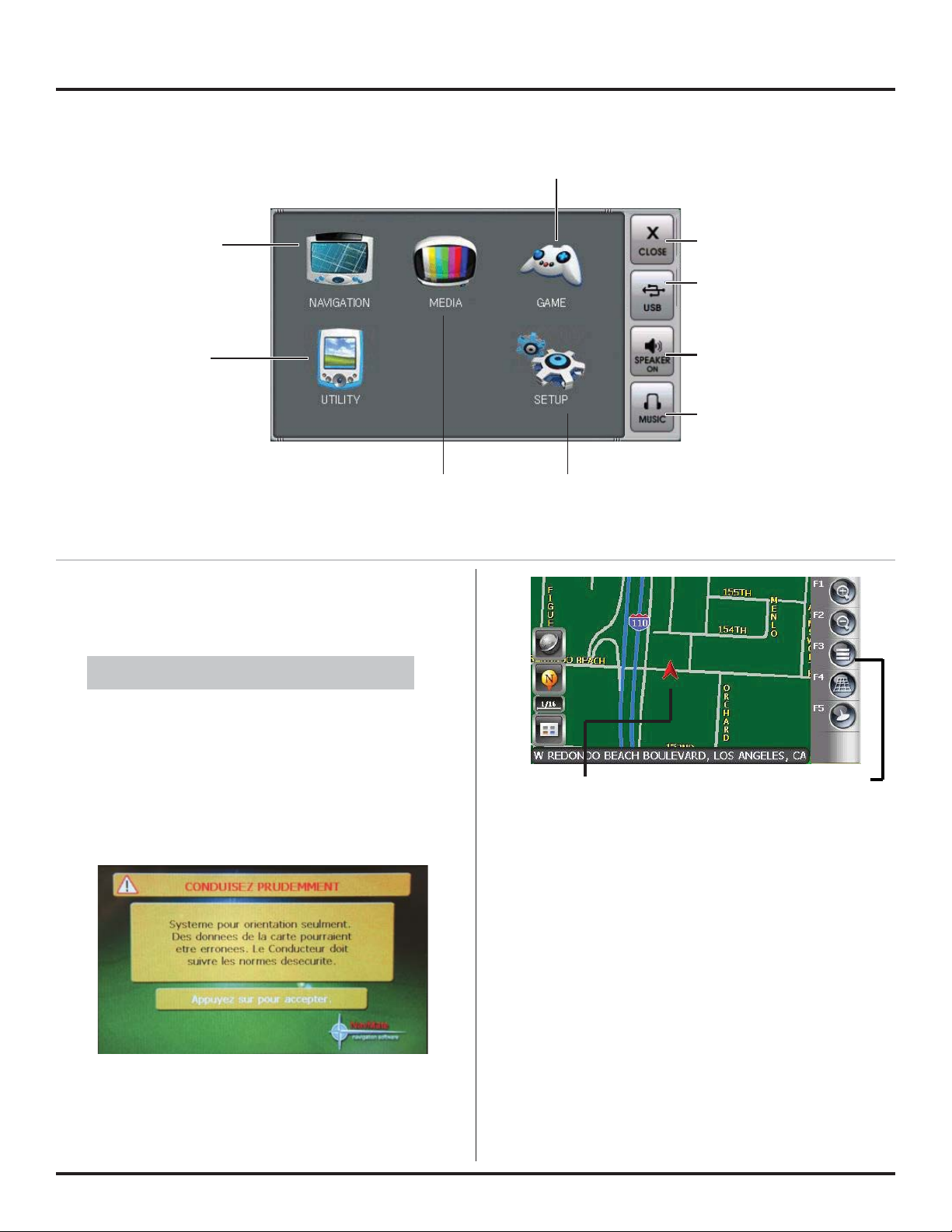
Chapitre 1: Démarrage rapide
Caractéristiques du menu principal
Icône de JEUX, permet l’accès aux jeux, voir “jouer à des jeux”, page 33.
Icône NAVIGATION, lance
le mode navigation, voir
“Navigation”, page 15.
Icône UTILITAIRES,
affi che un menu
de caractéristiques
d’applications utilitaires,
voir “Utiliser les utilitaires”,
page 33.
Icône MÉDIA, permet l’accès aux options de divertissement.
Pour faire jouer de la musique, voir “formats audio pris en charge”, page 27.
Pour regarder une vidéo, voir “mode vidéo ”, page 31.
Pour regarder des photos, voir “regarder des photos ”, page 31.
Démarrage rapide de la navigation
1. Pour commencer, appuyez sur l’icône NAVIGATION
Touche FERMER, ferme le menu
principal.
Touche USB, permet de
brancher à un ordinateur pour
télécharger des médias et mettre
à jour le logiciel d’exploitation.
Touche HAUT-PARLEUR, active
et désactive le haut-parleur.
Touche MUSIQUE, active et
désactive la musique (Si l’on joue
de la musique).
Icône RÉGLAGES, permet l’accès aux options
de confi guration, voir “Réglages”, page 57.
NOTE
Pour de meilleurs résultats, appuyez lentement sur les
boutons et les icônes de l’écran tactile.
Le N.I.C.E. P200 affi che les directives de navigation.
2. Lisez les directives de navigation et appuyez sur le
bouton « Appuyer pour accepter ».
Directives de navigation
Le N.I.C.E. P200 affi che la carte; votre emplacement actuel
est indiqué par la fl èche rouge.
Emplacement actuel
Bouton d’options de
navigation (F3)
Emplacement actuel
Vous voilà prêt à utiliser le N.I.C.E. P200 comme outil de
navigation.
Caractéristiques de navigation
Ces étapes démontrent la procédure générale à suivre.
1. Appuyez sur le bouton d’options de navigation (F3).
Le N.I.C.E. P200 affi che les options de navigation.
6
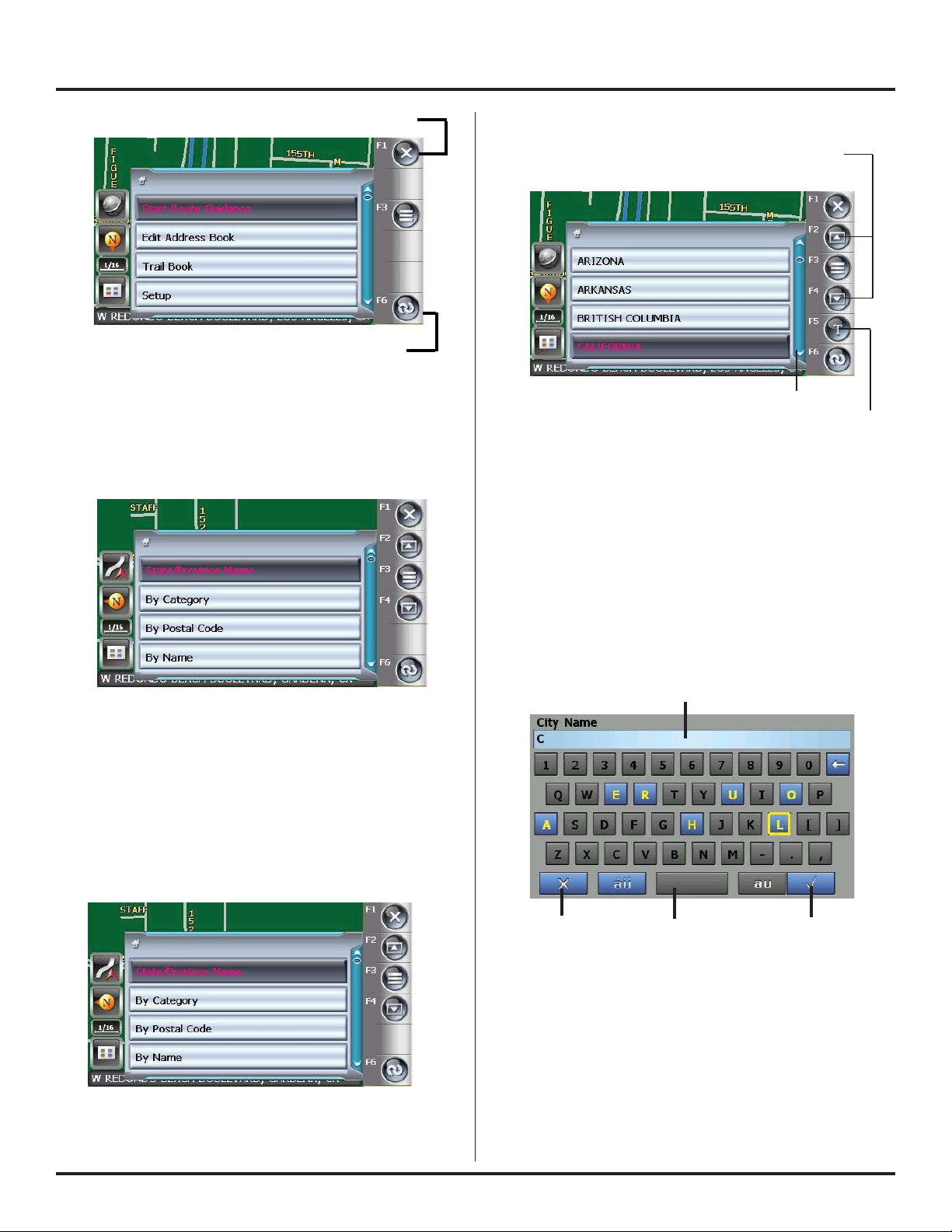
N.I.C.E. P200
Sortie (F1): Retour à la navigation
Retour (F6): Retour au menu précédent
Principales options de navigation
2. Appuyez sur Commencer le guidage routier.
Le N.I.C.E. P200 affi che plusieurs façons de défi nir votre
destination.
Le N.I.C.E. P200 affi che la liste des états et des provinces.
Boutons Page suivante (F2) et Page précédente (F4) :
Servent à voir la page d’option suivante ou précédente
Flèches de défi lement
Bouton Clavier (F5)
Liste des états et des provinces
Pour défi nir facilement un état ou une province qui n’est pas
visible, utilisez le clavier tactile.
Vous pouvez également appuyer sur les boutons Page
suivante/précédente ou sur les fl èches de défi lement pour
localiser l’état ou la province.
Le N.I.C.E. P200 affi che le clavier tactile.
Options de destination
Ce départ rapide suppose que vous connaissiez l’adresse
de votre destination ou une intersection près de votre
destination.
3. Appuyez sur Adresse/Intersection.
Le N.I.C.E. P200 affi che les options adresses.
Se servir du clavier pour défi nir un état ou une province
s’effectue de la même manière que pour défi nir un nom de
ville (l’exemple précédent), un nom de rue, un code postal,
etc.
5. Appuyez sur le bouton Clavier.
Champs d’affi chage des caractères
Retour à l’écran
précédent
Barre
d’espacement
Défi nir le nom de la ville
OK pour accepter
Options d’adresses
4. Appuyez sur Nom d’état / Province.
6. Entrez les premières lettres du nom (ou du numéro).
7
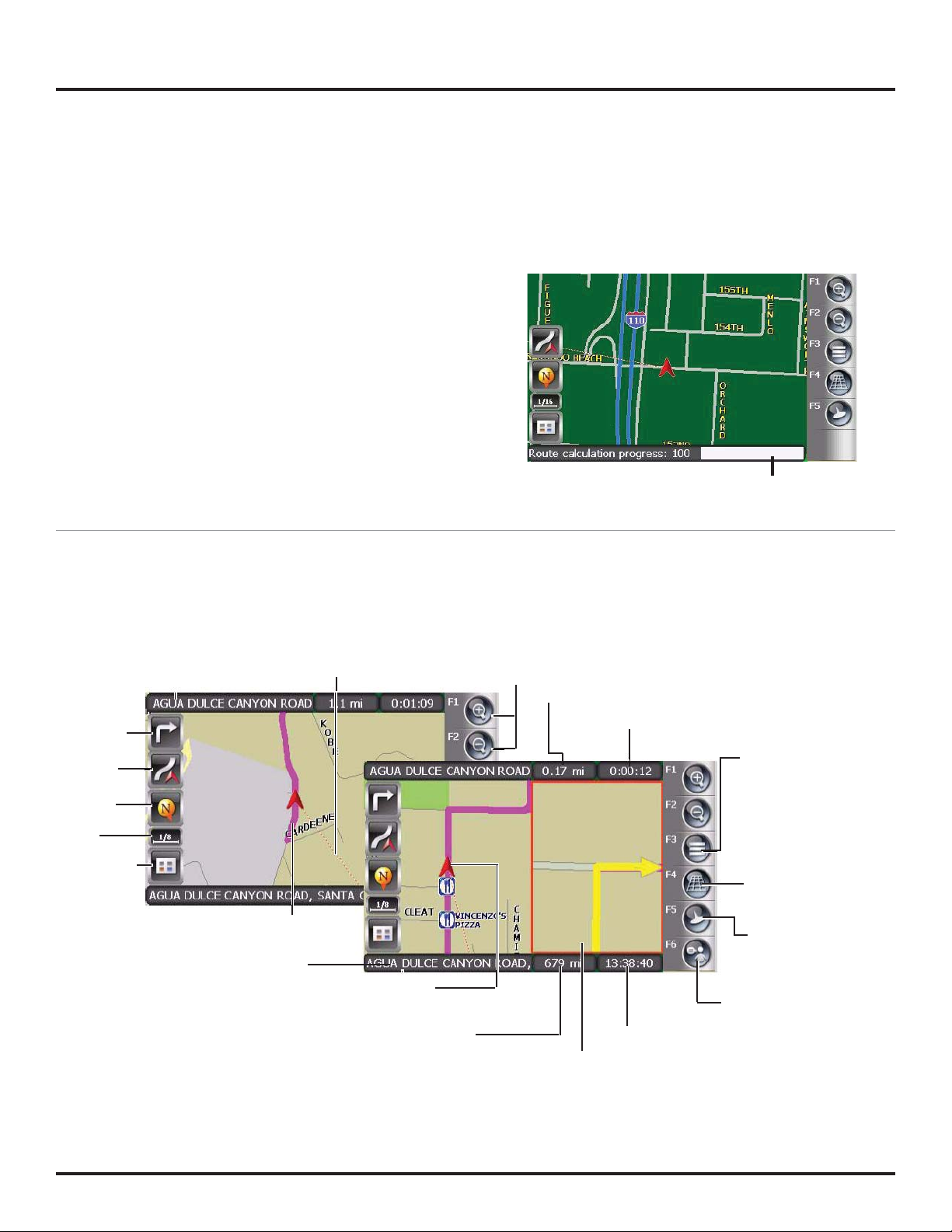
Chapitre 1: Démarrage rapide
Le N.I.C.E. P200 affi che une liste comprenant une ou
plusieurs options. Si vous ne voyez pas de liste, appuyez
Si la destination se trouve très loin de votre emplacement
actuel, le calcul de la route peut prendre plusieurs minutes.
sur le bouton OK sur le clavier.
Si se rendre à destination implique de voyager par avion ou
7. Selon ce qui vous est le plus simple, entrez le code
postal, le nom de la ville ou de la rue, puis servezvous du clavier pour défi nir l’adresse.
par bateau (par exemple, vous êtes à San Diego, en Californie
et désirez aller à Honolulu, à Hawaii), le N.I.C.E. P200 affi che
un message d’erreur.
Le N.I.C.E. P200 affi che une autre liste.
Lorsque vous avez défi ni l’adresse ou l’intersection, le
N.I.C.E. P200 vous indique de confi rmer que vous êtes prêt
à commencer la navigation.
8. Appuyez sur OUI pour continuer ou sur NON pour
défi nir une destination différente.
Le N.I.C.E. P200 calcule la route et vous indique de vous
diriger vers la route surlignée.
Écran principal de navigation
Barre de progression
Calcul de la route
Prochain emplacement, indique où vous serez après avoir fait la prochaine manoeuvre
Orientation (ligne
de vue)
Prochaine
manoeuvre
Mode
simulation
Compas
Échelle de la
carte
Boutons écran
tactile marche/
arrêt
Route de la destination (surlignée en magenta)
Nom de la rue de votre
emplacement actuel
Flèche, indique votre emplacement
actuel sur la carte
Distance à faire pour
arriver à destination
Zoom avant (F1) et zoom arrière (F2)
Distance jusqu’à la prochaine manœuvre
Temps à faire avant la prochaine manœuvre
Prochaine intersection, apparaît quand vous l’approchez
Options de navigation
(F3), sélection d’un
détour, annuler le
trajet, modifi er le carnet
d’adresses ou régler les
options de navigation
Visualisation de la carte
(F4), alterne parmi les
vues en 2D, en 3D et
en écran divisé.
Emplacement actuel
(F5), montre l’endroit
actuel pour l’ajouter au
carnet d’adresses
Bouton de guidage par la
voix (F6), répète la prochaine
manoeuvre
Temps à faire avant d’arriver à destination
8
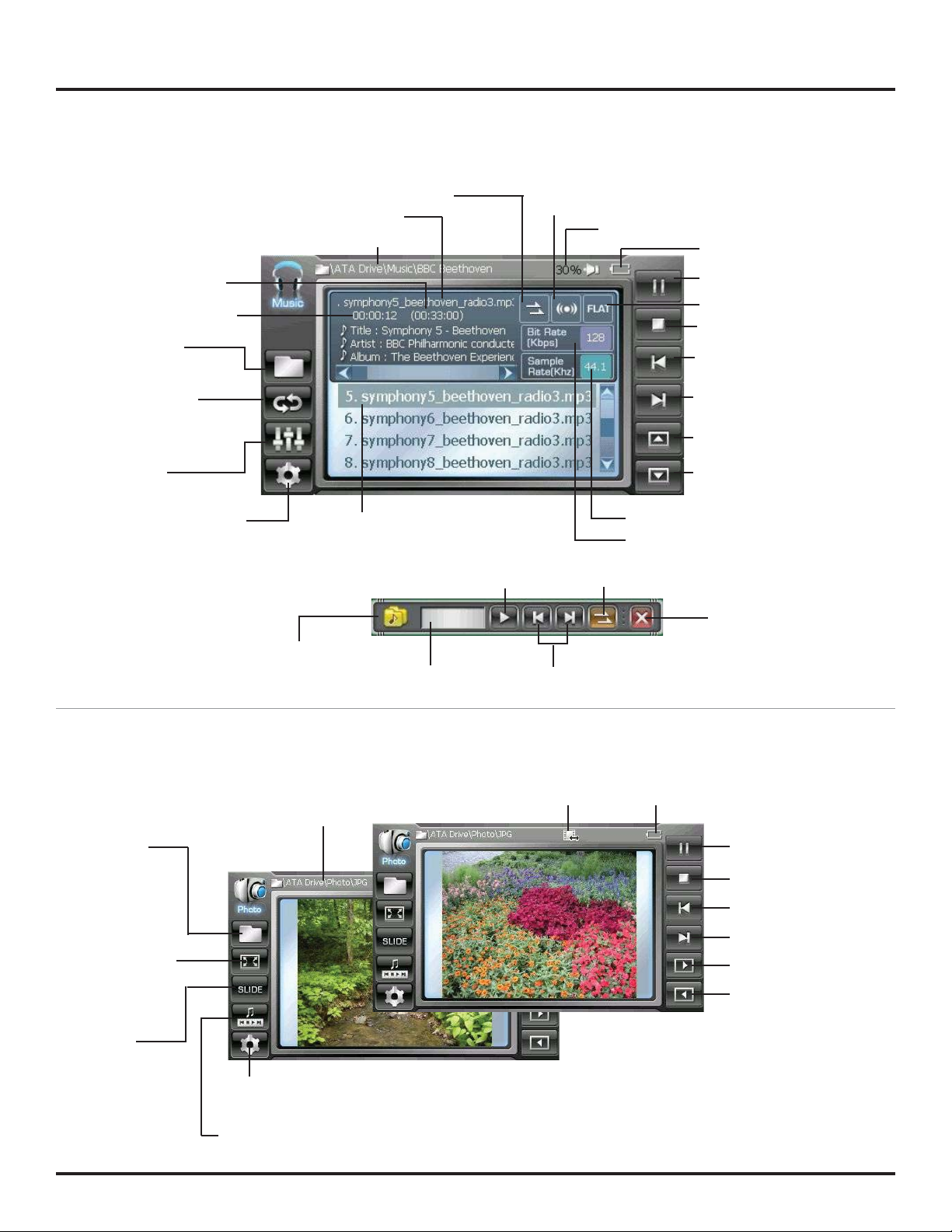
Commandes du lecteur de musique
Principales commandes musicales
Mode musical actuel
Piste actuelle
Répertoire actuel
Durée totale
Temps écoulé
Accès aux répertoires
musicaux
Bouton de mode lecture,
alterne parmi les options
de lecture : normal, répéter,
répéter le répertoire et
aléatoire
Choix de réglages
d’égalisateur prédéfi nis
Voir les options de confi guration
Barre de commandes musicales
(pendant la navigation)
Bouton de répertoire de fi chiers musicaux
Nom de fi chier
Icône stéréo/monaural
Volume actuel
État actuel de la pile
Arrête et joue la musique
Réglages d’égalisateur
Arrête la sélection
Choisit la chanson précédente
dans le répertoire
Choisit la prochaine chanson
dans le répertoire
Affi che la page précédente
de noms
Affi che la page suivante de noms
Nombre d’échantillons sonores par seconde
Débit de transfert en kilobits par secondes
Lecture/Pause Mode musical actuel
Éteint la musique
pendant la navigation
Piste précédente/piste suivanteTemps de lecture
Commandes du lecteur de photos
Bouton de fi chier,
fournit l’accès
à des fi chiers
additionnels
Bouton de taille
d’écran, élargit la
photo pour qu’elle
remplisse l’écran;
appuyez sur l’écran
pour retourner à la
taille normale de la
photo
Bouton de
diaporama,
commence et arrête
le diaporama
Dossier actuel de photos
Bouton de confi guration, pour accéder aux
options audio/vidéo
Bouton de commandes musicales, marche/arrêt de l’affi chage des
commandes pour écouter de la musique en regardant des photos
Icône de diaporama, s’affi che
pendant un diaporama
Icône de la charge
actuelle de la pile
Boutons pause et lecture
Bouton d’arrêt
Piste suivante
Piste précédente
Photo suivante
Photo précédente
9
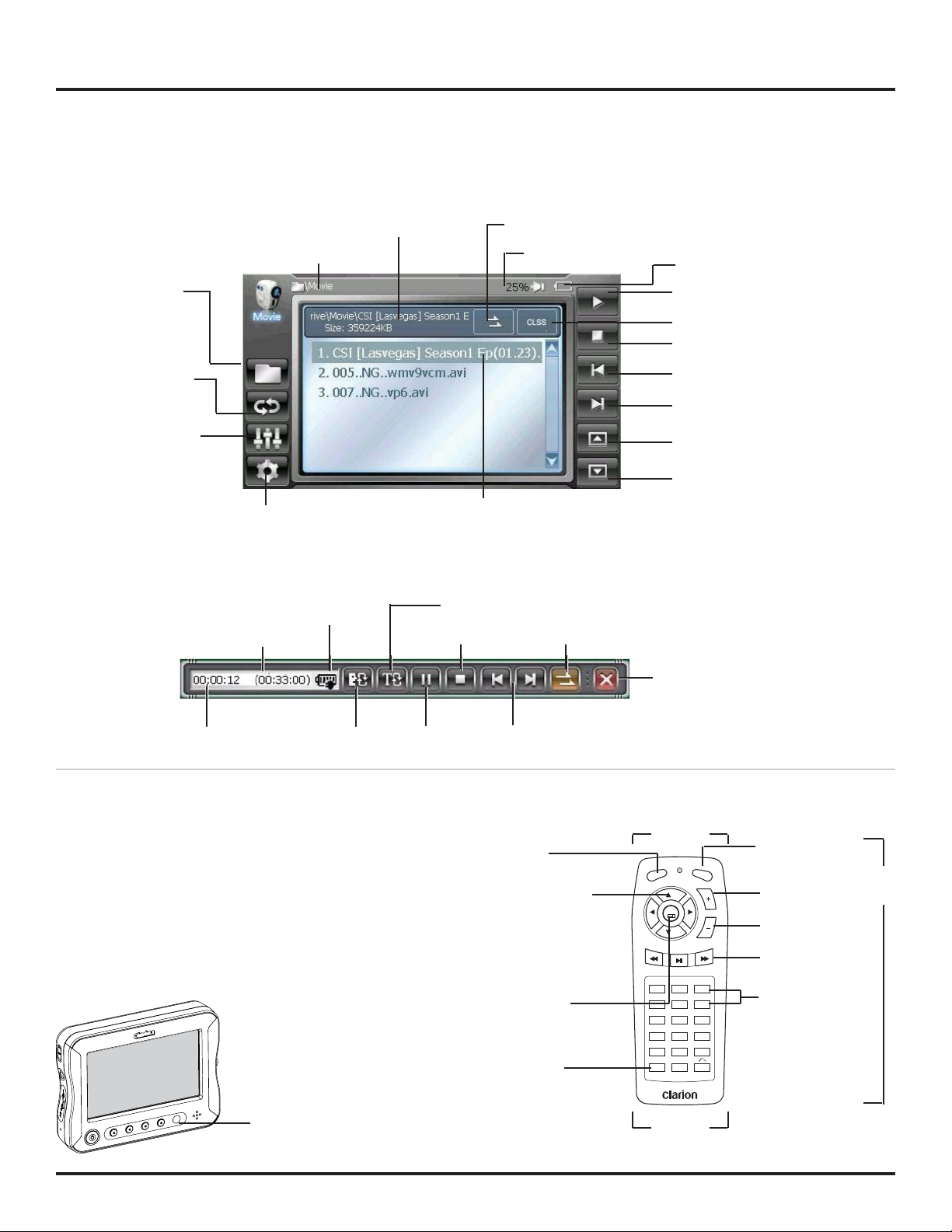
Chapitre 1: Démarrage rapide
MAIN
CH
ENTER
CAT
V
OL
CH
MUTE
CAT
M
E
N
U
B
A
N
D
M
E
M
O
Commandes du lecteur vidéo
Le N.I.C.E. P200 empêche la lecture de vidéos lorsque le véhicule est en mouvement.
Commandes vidéo principales
Vidéo en cours de lecture Mode vidéo actuel
Dossier actuel
Bouton fi chier, pour
accéder aux dossiers
et aux vidéos
Bouton de mode lecture,
alterne parmi les options
de lecture : normal,
répéter, répéter le
répertoire et aléatoire
Bouton de l’égalisateur,
alterne parmi les réglages
d’égalisateur prédéfi nis
Bouton de confi guration, pour accéder aux
options de confi guration
Affi chage des commandes vidéo
(lors du visionnement plein écran)
Charge de la pile
Durée totale
Volume actuel
Charge actuelle de la pile
Bouton pause et lecture
Réglages actuels de l’égaliseur
Bouton d’arrêt
Vidéo précédente du dossier
Vidéo suivante du dossier
Page précédente
Page suivante
Nom du fi chier
Affi chage des sous-titres de la piste ou du fi chier
Arrêt
Mode vidéo actuel
Arrête la vidéo et ferme les commandes
d’affi chages vidéo
Choix de langueTemps écoulé
Utiliser la télécommande optionnelle
La télécommande sans fi l optionnelle (RCBP200) permet
d’actionner la plupart des caractéristiques à distance. Les
boutons sur la télécommande fonctionnent de la même
manière que leurs équivalents qui se trouvent sur le N.I.C.E.
P200.
Pour une utilisation optimale, toujours pointer la télécommande vers le capteur d’infrarouges, situé sur le panneau
avant du N.I.C.E.P200.
Avant du N.I.C.E. P200
Capteur infrarouge
Vidéo précédent/suivantLecture/arrêt
Caractéristiques de la télécommande
Accès au
menu principal
Les fl èches font
bouger la fl èche sur
la carte; CAT choisit
les options du
menu, CH choisit les
pistes et les vidéos
Confi rme la
sélection du menu
Changer de
dossier musical
3,8 cm
MAIN
FOLDER
MUTE
CH
ENTER
CH
F1 F2 F3
F5 F6
F4
123
456
7809
DISP
RPT
3,5 cm
OL
Sourdine
Augmente le
volume
Diminue le volume
Suivante et
précédente;
BAND = Lecture
Correspond aux
boutons de l’écran
tactile; les fonctions
changent selon le
mode
11 cm
10
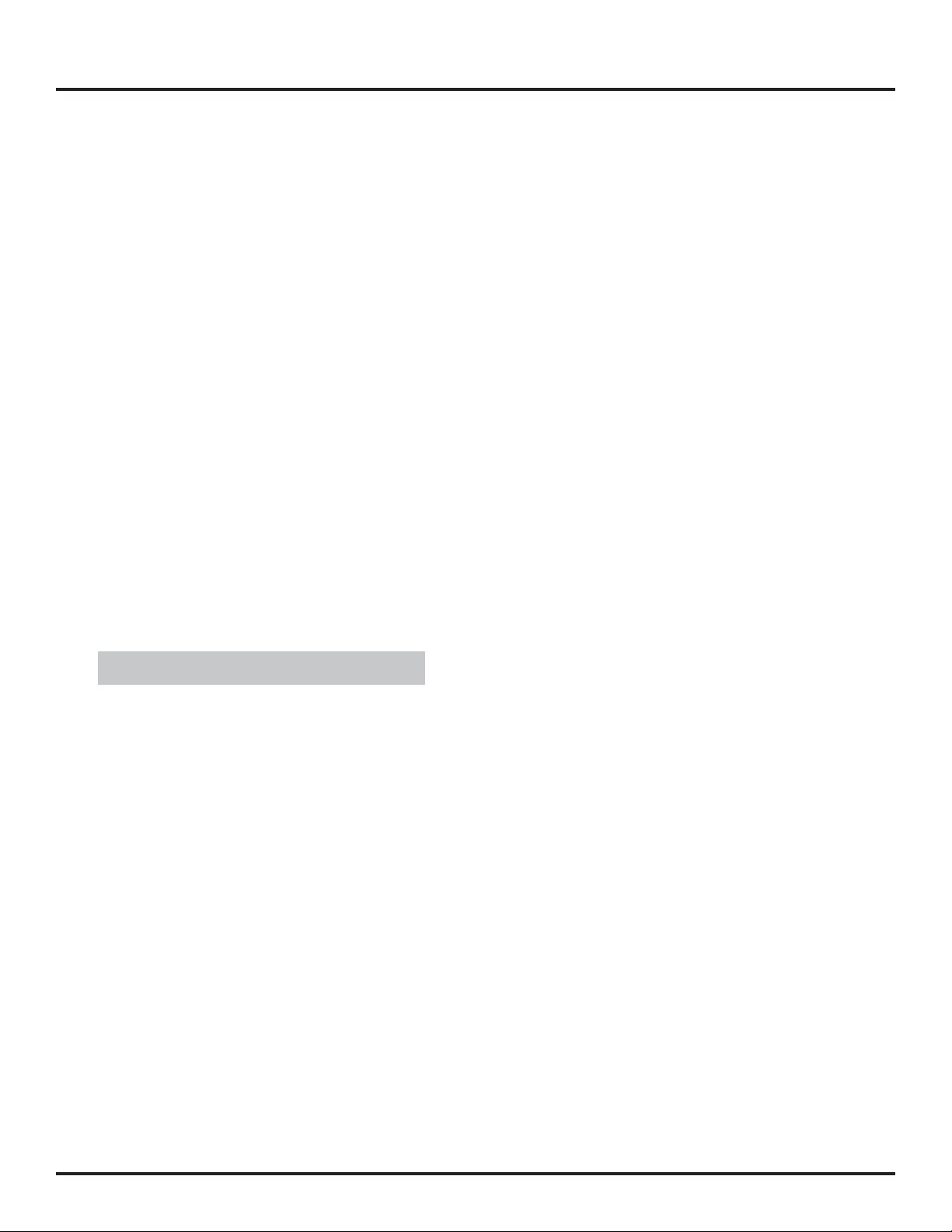
Mettre le N.I.C.E P200 en marche et
Foire aux questions
l’éteindre
Mettre le N.I.C.E. P200 en marche
Pour mettre sous tension, appuyez brièvement sur la touche
d’alimentation puis relâchez-la. Il n’est pas nécessaire
d’appuyer sur la touche d’alimentation pendant plus d’une
seconde.
Mode veille
Les questions traitées dans cette section sont souvent
posées par des gens qui apprennent à se servir du N.I.C.E.
P200. Pour les cas de pannes, voir la section « En cas de
panne » à la page 48.
Questions de navigation
Puis-je réviser la route que je désire emprunter sans
avoir à la conduire réellement?
Appuyer brièvement sur la touche d’alimentation met le
N.I.C.E. P200 en état d’attente, appelé mode veille :
• L’écran affi che « Entrée en mode veille ».
• Le N.I.C.E. P200 se souvient de votre mode actuel
d’utilisation tel que le mode navigation.
• Les DEL (diodes électroluminescentes placées au
centre des touches MENU, MUTE et du volume)
restent allumées.
Lorsque vous appuyez brièvement à nouveau sur la touche
d’alimentation, le N.I.C.E. P200 revient au mode dans lequel
vous étiez.
NOTE
En mode veille, le N.I.C.E. P200 requiert un peu
d’alimentation. À la longue, cette alimentation
épuisera la batterie.
Mise hors tension
Appuyer la touche d’alimentation pendant deux secondes
met l’appareil complètement hors tension.
• Les DEL s’éteignent.
• Le N.I.C.E. P200 ne quitte le mode actuel
d’utilisation.
Si vous n’utilisez pas le N.I.C.E. P200 pour une longue
période de temps, mettez-le complètement hors tension
pour conserver la charge de la pile.
Lorsque vous appuyez brièvement à nouveau sur la touche
d’alimentation puis la relâchez à nouveau, le N.I.C.E. P200
affi che le menu principal.
Je n’aime pas les autoroutes. Est-ce que le N.I.C.E. P200
peut calculer la route sans emprunter l’autoroute?
Je n’aime pas les routes à péage. Est-ce que le N.I.C.E.
P200 peut calculer une route sans emprunter de routes
à péage?
Le N.I.C.E. P200 peut-il calculer une route qui peut
paraître étrange mais qui vous sauvera peut-être du
temps?
Puis-je me débarrasser de tous les boutons
d’informations pour voir une plus grande partie de la
carte?
• Oui. Dans réglages, préférences de navigation,
appuyez sur « Simulation Off », ce qui vous mettra
en mode «Simulation On ». Lorsque vous défi nissez
votre destination, le N.I.C.E. P200 simule la route
indépendamment du GPS.
• Oui. Dans Réglages, préférences de navigation,
appuyez sur «Avoid Freeway no » ce qui vous
permettra de le changer pour « Avoid Freeway
Yes».
• Oui. Dans Réglages, Préférences de navigation,
appuyez sur « Toll Yes » pour le changer pour « Toll
No ».
• N.I.C.E. P200 suppose que l’autoroute est plus
rapide que les routes normales. Dans Réglages,
Préférences de navigation, changez « Shortest
Distance to Shortest Time » et le N.I.C.E. P200 vous
dirigera vers l’autoroute s’il y en a une à proximité.
• Oui. En naviguant, appuyez sur le bouton marche /
arrêt situé sous l’icône de l’échelle. Ce bouton affi che
et cache l’affi chage des icônes et des boutons de
l’écran tactile. Pour repérer ce bouton, voir «écran
principal de navigation » à la page 8.
11
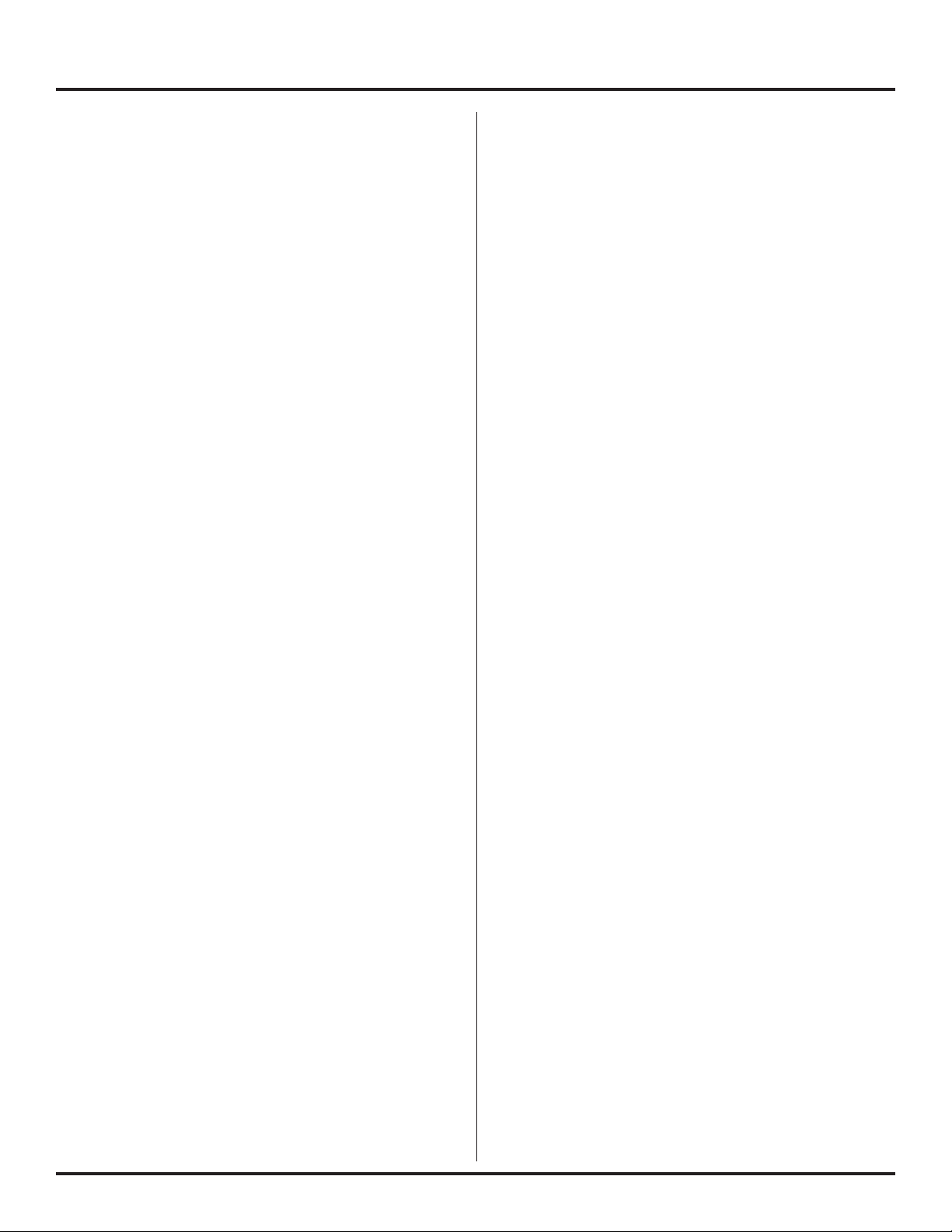
Chapitre 1: Démarrage rapide
Puis-je réécouter l’annonce de la prochaine
manœuvre?
• Oui. Pendant votre trajet, appuyez le bouton de
guidage par la voix (F6).
Comment savoir sur quelle route je me trouve
actuellement?
• Le N.I.C.E. P200 affi che votre emplacement actuel
dans la barre au bas de l’écran.
• Appuyez sur le bouton emplacement actuel F5).
Comment savoir à quelle distance se trouve la prochaine
manœuvre à effectuer?
• Le guidage par la voix annonce la distance jusqu’à la
prochaine manœuvre avant que vous y arriviez. Une
petite fenêtre actualise cette distance.
• Ou bien appuyez sur le bouton de guidage par la
voix (F6) et la voix répète les indications actuelles.
Le N.I.C.E. P200 peut-il m’indiquer le nombre de
kilomètres qui restent à parcourir avant d’arriver à
destination?
• Oui. Le N.I.C.E. P200 affi che les kilomètres (ou les
miles) qu’il reste à parcourir dans la petite fenêtre
dans le coin inférieur droit de l’écran.
Combien de fi chiers vidéo et musicaux peuvent être
emmagasinés par le N.I.C.E. P200?
Lorsque j’enlève le N.I.C.E. P200 de son socle et que je
le transporte dans ma poche de chemise, les chansons
alternent sans que je le veuille lorsque je touche l’écran.
Y a-t-il moyen de verrouiller l’écran tactile?
Questions d’utilisation
Existe-t-il une façon de copier tous les contacts et les
rendez-vous du calendrier d’un seul coup?
Dans mes fi chiers texte, chaque ligne de texte se
fragmente avant qu’elle ne le devrait, ce qui rend le
texte diffi cile à lire.
• Le disque interne peut stocker 10 Go de données.
• Oui. Glissez le bouton VERROUILLAGE vers le haut.
Ce bouton est situé du côté gauche du N.I.C.E.
P200 (si vous lui faites face). Dans la position vers le
haut, l’écran tactile est verrouillé.
• Non, vous pouvez n’en copier qu’un à la fois.
• Appuyez sur le bouton de taille de l’écran pour faire
plus de place au texte et qu’il devienne plus fl uide.
Quelle est la fl èche dans le coin supérieur gauche de
l’écran?
• Cette fl èche indique la prochaine manoeuvre.
Questions de divertissement
Puis-je faire jouer de la musique en naviguant?
• Oui. En mode navigation, appuyez sur le bouton
MENU, appuyez sur l’icône MUSIC sur le côté droit
du menu principal. Le N.I.C.E. P200 affi che les
contrôles musicaux dans la partie supérieure de
l’écran tactile. Appuyez sur le bouton lecture pour
commencer la lecture de musique.
• Le guidage par la voix l’emporte sur la musique.
12
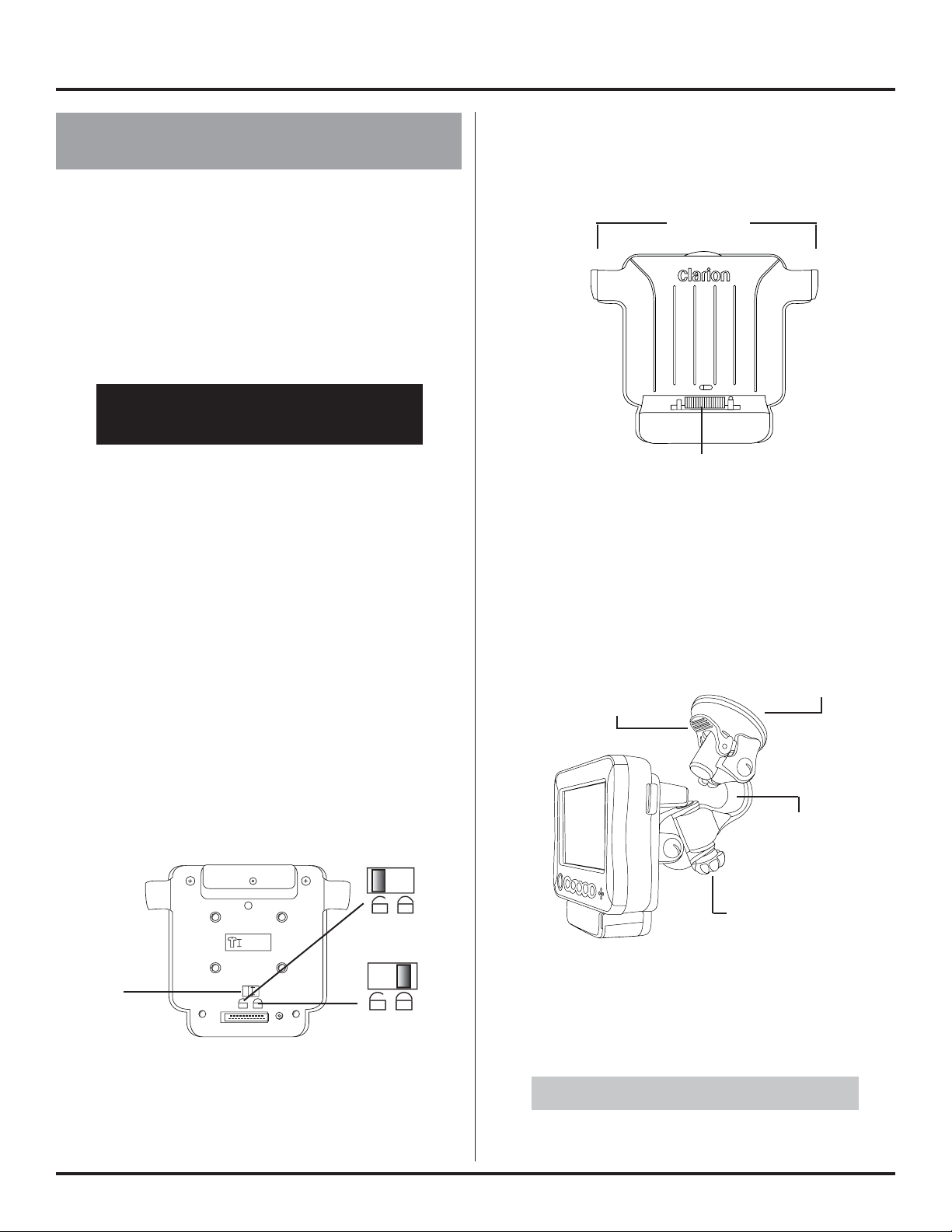
2. Installation
N.I.C.E. P200
5. Glissez le N.I.C.E. P200 dans le socle en vous
assurant que les bordures le retiennent solidement.
Ce chapitre explique la façon d’installer le N.I.C.E.P200
connecteur du socle.
dans un véhicule et, également, son utilisation à domicile.
Installation dans un véhicule
Précautions
Le réceptacle au bas du N.I.C.E. P200 entre dans le
Le processus d’installation englobe la pose du support de
montage et du socle sur le pare-brise de votre véhicule et
de l’alimentation.
Avertissements
Ne pas suivre ces précautions pourrait causer un
accident ou des blessures corporelles.
Ne pas installer le N.I.C.E. P200 de façon à ce qu’il
bloque votre vue à travers le pare-brise ou votre
vue des indicateurs et de l’affi chage de la planche
de bord.
Ne pas installer le N.I.C.E. P200 de façon à ce
qu’il pourrait empêcher l’opération de système de
sécurité tels des sacs gonfl ables, etc.
Installer le N.I.C.E. P200 dans le socle
Le socle contient le système de positionnement mondial
(GPS). Conçu pour être utilisé comme outil portable de
divertissement et d’applications, le N.I.C.E. P200 doit être
installé dans le socle et branché à l’alimentation externe
pour permettre la navigation.
3. Localisez le bouton de verrouillage à l’arrière du
socle.
Fixer le support de montage sur le verre
Brides
Connecteur du N.I.C.E. P200
Avant du socle
6. Déplacez le bouton de verrouillage en position
verrouillé.
1. Placez le support de montage en position avec la
ventouse touchant au verre.
Levier de compression
Ventouse
Support de montage
du pare-brise
Non verrouillé
Verrouillé
Bouton de
verrouillage
L=8.0Max
DC IN
Arrière du socle
4. Réglez le bouton de verrouillage à la position non
verrouillée (unlock).
Bouton de réglage :
(deux de plus de l’autre
côté)
Assurez-vous que l’assemblage n’obstrue pas la vue qu’a
le conducteur de la route de tous les angles, mais qu’il
permette également le passage direct des ondes à partir du
pare-brise jusqu’au satellite GPS.
NOTE
Si vous êtes incertain, consultez un professionnel
qui saura vous aider.
13
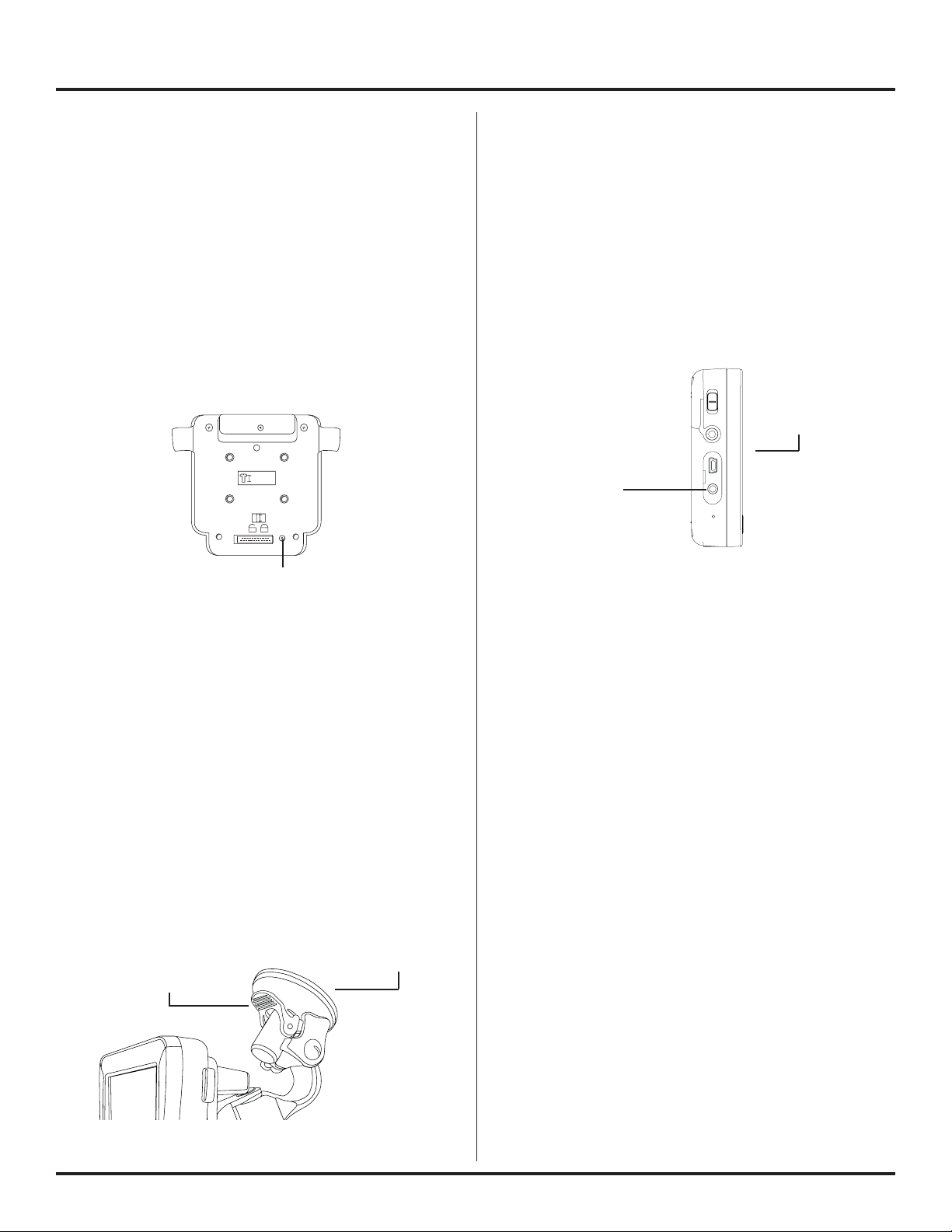
Chapitre 2: Installation
2. Appuyez sur le levier de compression.
3. Ajustez la position du N.I.C.E. P200 en vous servant
des boutons de réglages.
Brancher le cordon d’alimentation du véhicule
Installation à domicile
À bord d’un véhicule, le N.I.C.E. P200 est alimenté par le
cordon d’alimentation du véhicule, branché à partir de la
prise c.c. située dans le socle jusqu’à l’allume-cigare de
l’automobile.
1. Branchez le cordon d’alimentation du véhicule dans
la prise c.c. sur le socle.
L=8.0Max
DC IN
Prise c.c.
À domicile, le N.I.C.E. P200 est alimenté par la pile ou par
un cordon d’alimentation de 110 V et un adaptateur.
3. Si le support de montage et le socle ne tombent
pas du pare-brise, tirez doucement la ventouse du
pare-brise.
1. Branchez le cordon d’alimentation de 110 V et
l’adaptateur dans côté gauche en faisant face au
N.I.C.E. P200.
Écran ACL
Prise c.c.
Côté gauche du N.I.C.E. P200
Arrière du socle
2. Branchez l’autre extrémité du cordon dans la prise
de l’allume-cigare de votre véhicule.
3. Appuyez brièvement sur le bouton d’alimentation.
Pour améliorer la réception satellite à domicile, installez une
antenne GPS (NAVGPS).
Vous êtes prêts à utiliser le N.I.C.E. P200 pour la
navigation.
Améliorer l’audio
Enlever le support de montage
1. Débranchez le cordon d’alimentation du véhicule de
la prise c.c. sur le socle.
2. Tenez le support de montage et le socle lorsque
vous tirez le levier de compression.
Ventouse
Levier de compression
Étant donné que le N.I.C.E. P200 est un appareil portatif
conçu pour vous suivre en voyage, il est muni d’un hautparleur interne.
Pour améliorer la qualité du son, vous pouvez :
Pour brancher le câble optionnel de sortie audio/vidéo, voir
la documentation qui accompagne le câble.
2. Branchez l’autre extrémité du cordon à une prise de
courant murale sous tension.
Brancher le câble optionnel de sortie audio/vidéo
•
(NAVCK) du port sur le socle jusqu’à une chaîne
stéréo (en voiture ou à domicile).
Support de montage monté sur le pare-brise
14
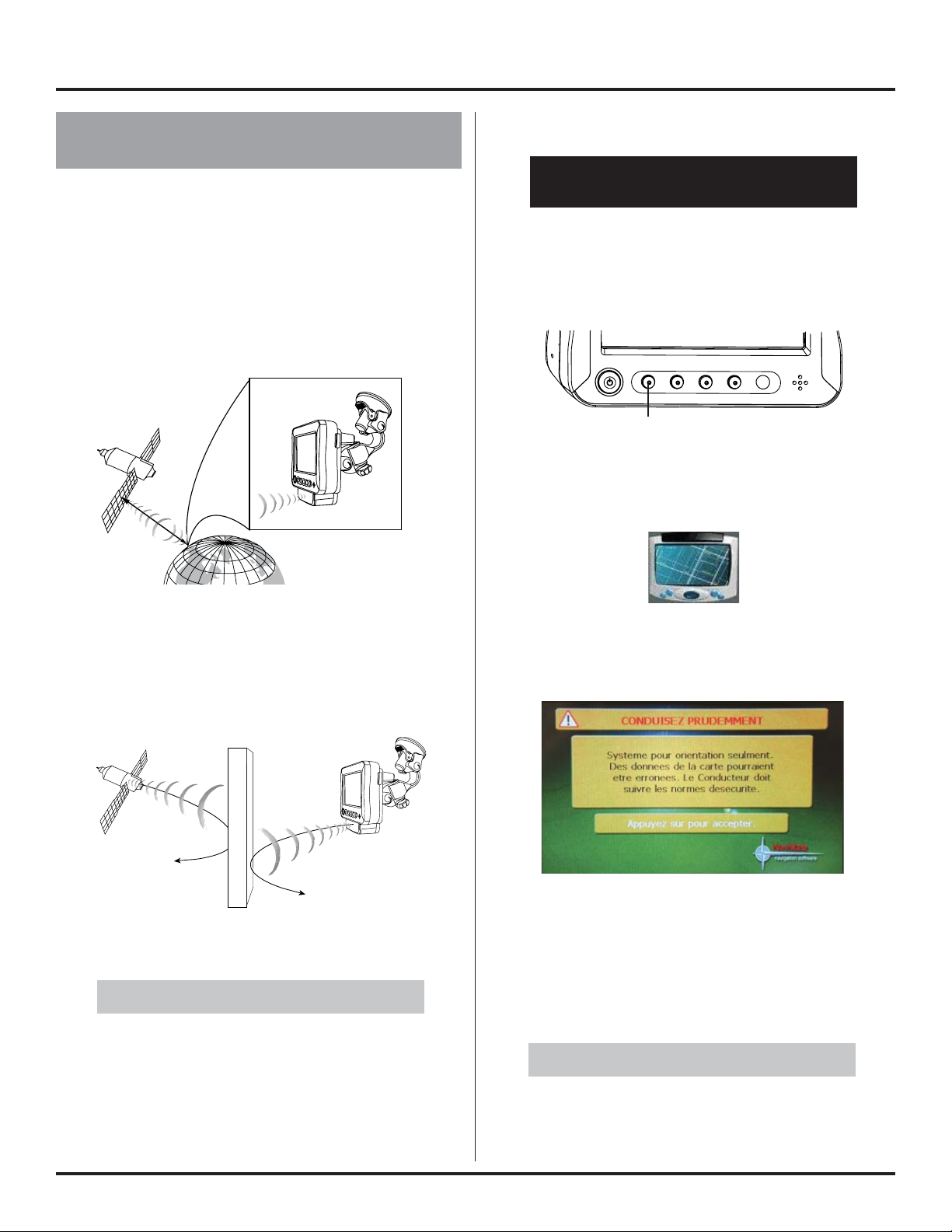
3. Navigation
N.I.C.E. P200
Pour commencer la navigation
Ce chapitre explique comment naviguer à l’aide du N.I.C.E.
P200.
Fonctionnement du système de
positionnement mondial
Le système de positionnement mondial (GPS) vous permet
de naviguer partout au Canada et aux États-Unis.
Communication sans obstacles
MISE EN GARDE
Si votre voiture est demeurée au soleil, le N.I.C.E.
P200 peut devenir chaud et la lumière du soleil
peut rentre la lecture de l’écran diffi cile.
1. Appuyez sur le bouton MENU sous l’ACL.
Bouton MENU
2. Appuyer sur l’icône NAVIGATION sur l’écran tactile.
Boutons de commande
Icône de NAVIGATION
Les obstacles, par exemple des immeubles à proximité,
un relief élevé, des parcs de stationnement à étages ou
des tunnels, peuvent empêcher la communication avec le
satellite.
Les obstacles empêchent la communication
L’écran de déclaration de navigation apparaît.
NOTE
Puisque le GPS est situé dans le support, le
N.I.C.E. P200 doit être installé dans le support
pour communiquer avec le satellite GPS.
3. Lisez la déclaration, puis appuyez sur le bouton «
Appuyez pour accepter ».
Écran de déclaration de navigation
NOTE
Appuyez lentement sur les icônes et boutons de
l’écran tactiles. Pour de meilleurs résultats, utilisez
un stylet.
15
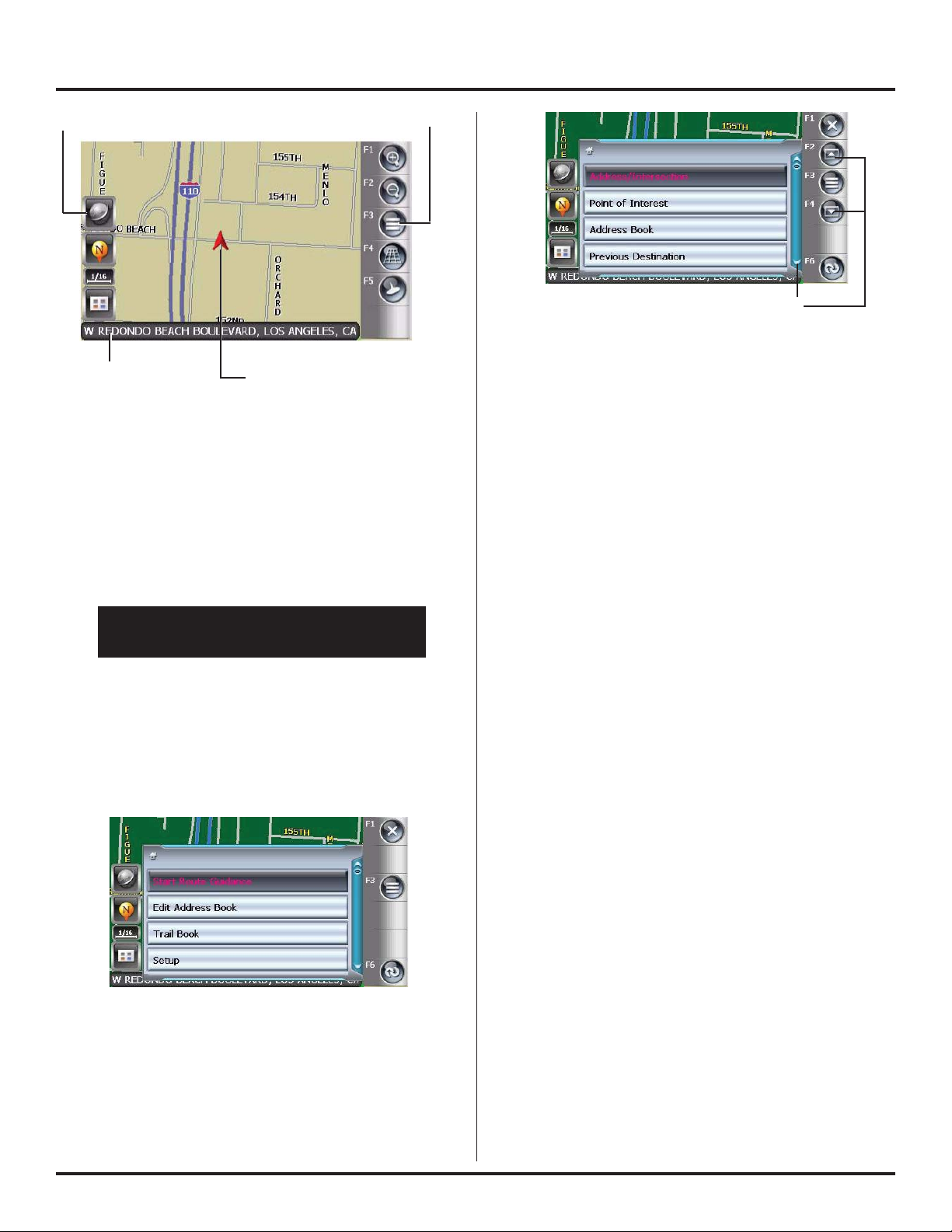
Chapitre 3: Navigation
Icône GPS Bouton d’options de navigation (F3)
Boutons de défi lement (deux ensembles)
Options de destination
Position actuelle
Écran de navigation principal
Position actuelle sur la carte
Il existe deux options de base pour déterminer une
destination :
Si le N.I.C.E P200 est dans la portée d’un satellite, le GPS
vous positionnera automatiquement sur la carte.
La fl èche rouge et l’onglet au bas indiquent votre
emplacement actuel.
Comment déterminer sa destination
Si vous avez défi lé vers le bas et choisi Carte (pour
déterminer votre destination en touchant la carte), allez à la
AVERTISSEMENT
Déterminez toujours votre destination quand votre
véhicule est immobile. N’essayez pas de déterminer
votre destination pendant que vous roulez.
1. Appuyez sur le bouton d’options de navigation (F3).
Le menu de navigation apparaît.
page 20 à « Comment pointer une destination ».
Si vous avez choisi une des autres options, le N.I.C.E. P200
affi che une liste d’options supplémentaires.
Pour plus de renseignements sur cette méthode, continuer
à lire ce qui suit au prochain sujet.
Utilisation de listes pour déterminer l’adresse.
•
Pointer sur la carte (utilisez le menu de défi lement
•
vers le bas pour voir les Options de la carte).
3. Appuyez sur l’une des options.
Carte
•
Adresse ou intersection
•
Pour plus de renseignements sur cette méthode, rendezvous à la page 17 à « Pour naviguer dans une ville
inconnue».
Menu de navigation
Cette option énumère les adresses précédemment entrées
dans le carnet d’adresses, classées par nom.
2. Appuyez sur Démarrer le radioguidage routier.
Le N.I.C.E. P200 suggère plusieurs façons de sélectionner
une destination
16
Point d’intérêt
•
Carnet d’adresses
•
Vous pouvez utiliser cette méthode pour une destination
qui se trouve près de chez vous et que vous visitez à
l’occasion. Pour savoir comment entrer une adresse,
rendez-vous à la page 23 sous « Mise à jour du carnet
d’adresses ».
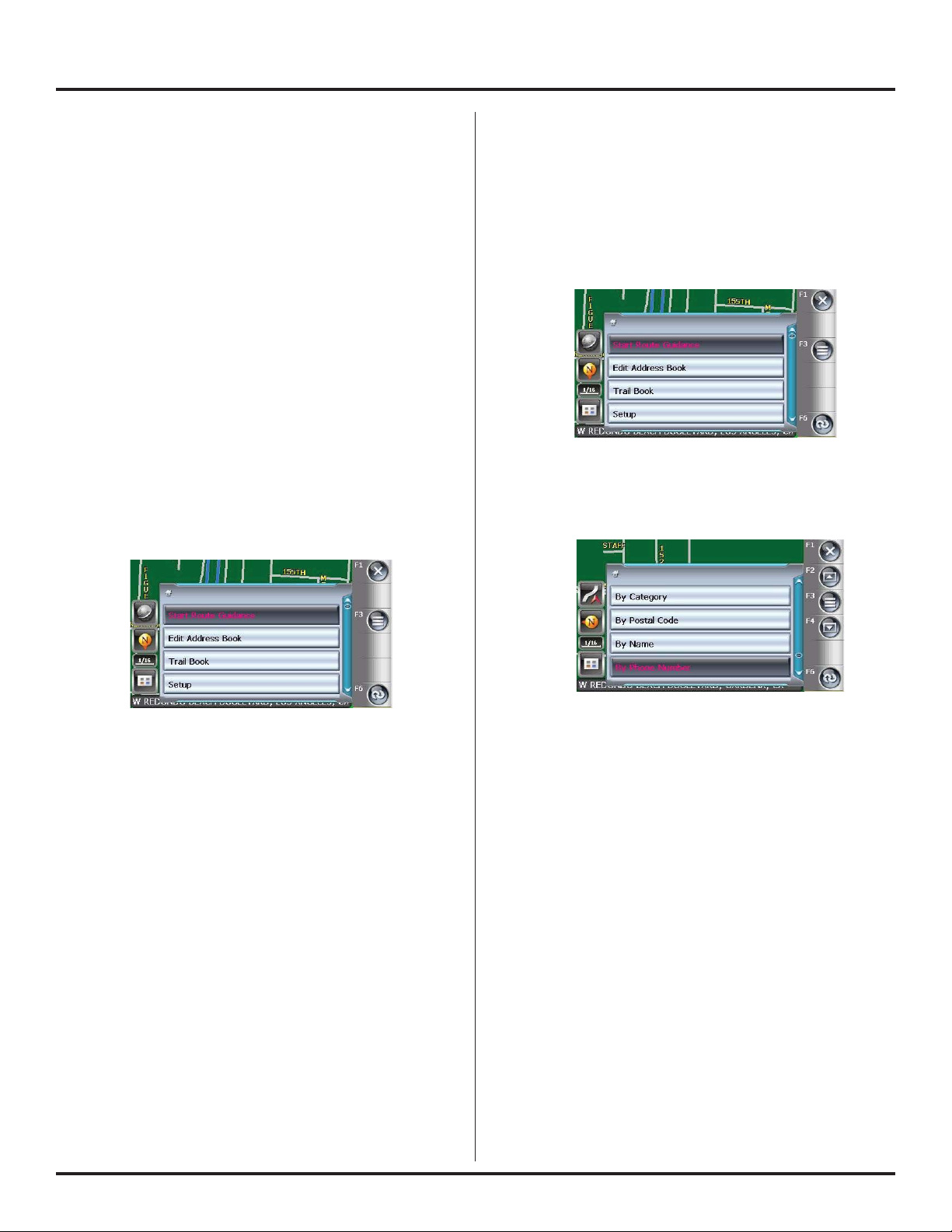
Destinations précédentes
•
La base de données du N.I.C.E. P200 contient une liste de
Cette option énumère vos 40 dernières destinations.
En voyage, utilisez cette méthode pour obtenir rapidement
une adresse importante, par exemple votre hôtel ou l’agence
de location de voitures.
Carnet de voyage
•
Cette option enregistre un trajet pour consultation ultérieure.
Voyez « Enregistrement d’un trajet » à la page 25.
deux millions de points d’intérêts, classés par catégories,
tel que centre-ville, aéroport, restaurant, et information
touristique.
Après avoir sélectionné l’option point d’intérêt, le N.I.C.E
P200 offre 5 options :
Comment déterminer une adresse spécifi que
L’option adresse/intersection vous offre 4 façons de
déterminer une adresse : nom de la province ou de l’état,
code postal, nom de la ville ou de la rue. Vous pouvez
commencer avec l’une ou l’autre de ces 4 options.
Le N.I.C.E. P200 affi che les 4 options
N.I.C.E. P200
4 des options de point d’intérêt
1. Défi ler ver le bas pour voir la 5ème option de point
d’intérêt.
Retour (F6) vous amène à la sélection précédente
Options pour Adresse/Intersection
Les options nom d’état/de province, nom de ville et nom de
rue, vous amènent à des listes. Voyez « Pour défi ler dans la
liste » à la page 18.
L’option de code postal vous amène directement au clavier
de l’écran tactile. Rendez-vous à « Utilisation du clavier de
l’écran tactile » à la page 18.
Pour naviguer dans une ville inconnue
L’option de point d’intérêt (POI) vous laisse choisir une
destination quand vous ne connaissez pas son adresse.
Cette méthode est particulièrement utile quand vous êtes
dans une ville inconnue. Elle peut vous faire gagner du
temps et vous empêcher d’avoir à tourner en rond lorsque
vous cherchez, par exemple, une station-service ou une
épicerie.
Pour nom d’état/de province, rendez-vous à « Pour défi ler
dans les listes » à la page 18.
Visionnement de la 5e option de point d’intérêt
Nom d’état/de province limite toutes les autres
•
listes (code postal, numéro de téléphone et
premières lettres).
L’option par catégorie affi che une liste de
•
catégories.
Par code postal et numéro de téléphone vous
•
amène directement au clavier de l’écran tactile.
L’option par nom est particulièrement utile quand
•
vous connaissez uniquement la province ou l’état
où un endroit populaire est situé, mais que vous
ne savez pas dans quelle catégorie il se trouve, ou
que vous ne connaissez pas son code postal ou
numéro de téléphone.
2. Choisissez une option.
17
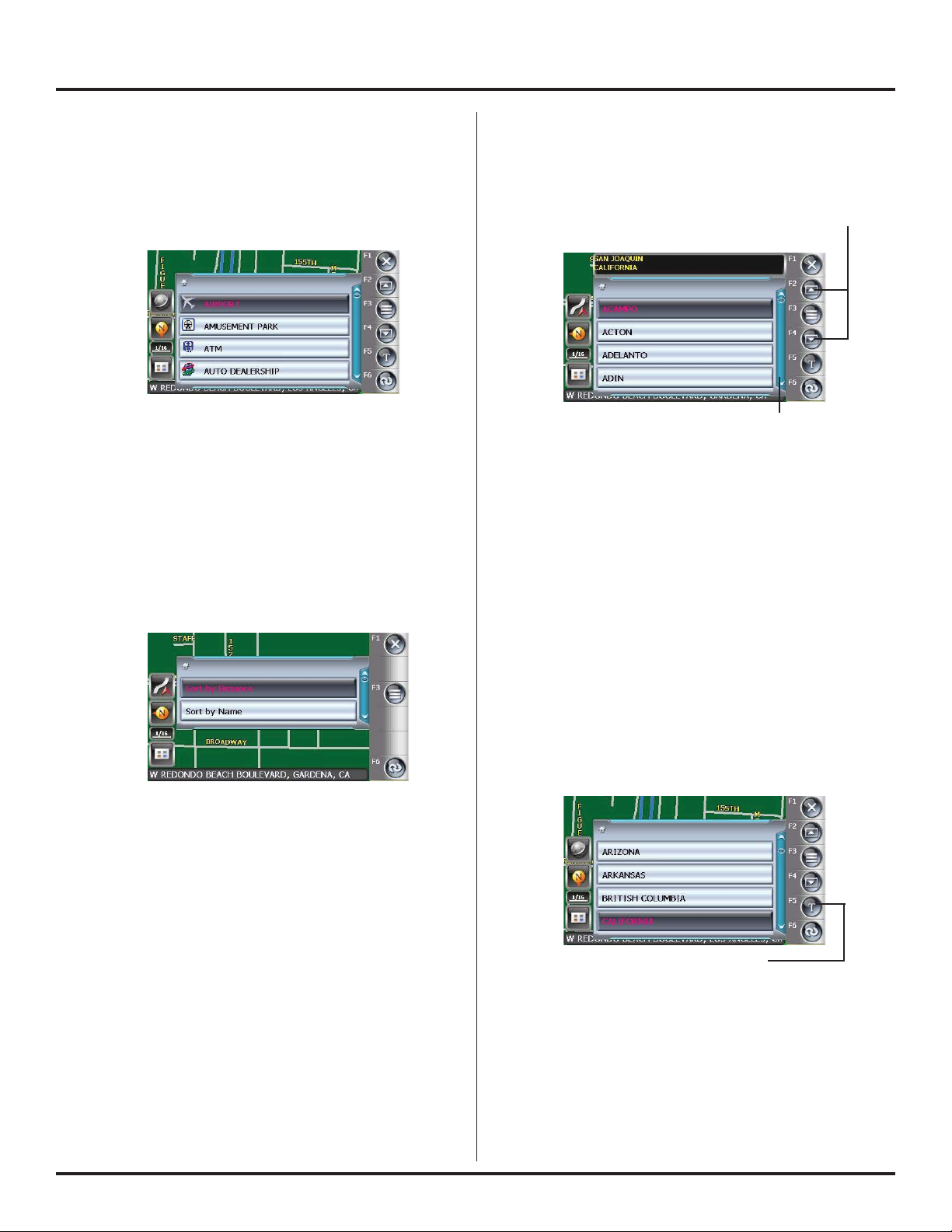
Chapitre 3: Navigation
Pour les options par code postal, par nom et par
Pour défi ler dans les listes
numéro de téléphone, rendez-vous à « Utilisation du
clavier de l’écran tactile » à la page 18.
Il existe deux façons de défi ler dans une liste, par exemple,
la liste de noms de villes.
L’écran suivant apparaît quand vous choisissez
l’option par catégorie.
Exemple de la liste de catégories
La liste réelle dépend des catégories choisies
précédemment.
3. Choisissez le type d’endroit que vous
recherchez, par exemple un aéroport ou un
guichet automatique.
Le N.I.C.E. P200 vous demande de choisir la méthode
d’affi chage des destinations.
Boutons de défi lement à options multiples (F2 et F4)
Défi lez jusqu’à 4 options à la fois
Les boutons de défi lement à une option défi lent une
option à la fois
Liste de noms de villes avec fl èches de défi lement
•
Défi ler les options une à la fois dans le menu, à
l’aide des boutons de défi lement vers le haut et
vers le bas du menu.
•
Visionner jusqu’à 4 options à la fois, en utilisant les
boutons de défi lement de l’écran tactile (F2 et F4).
Utilisation du clavier de l’écran tactile
Certaines options font apparaître le clavier automatiquement.
Avec les listes, vous pouvez utiliser la barre de défi lement
ou le clavier pour gagner du temps.
Options de triage des points d’intérêts
4. Si vous connaissez le nom de l’endroit
recherché, choisissez l’option Trier par nom.
Si vous êtes dans une ville inconnue, appuyez
sur l’option Trier par distance pour obtenir le point
d’intérêt le plus près.
5. Sélectionner la destination parmi la liste
obtenue.
Le N.I.C.E. P200 vous demande de confi rmer la
destination. Continuez avec « Pour se rendre à
destination » à la page 20.
Bouton clavier (F5)
Exemple de liste de provinces et états.
1. Si vous visionnez une longue liste, par exemple les
rues de Californie, appuyez sur le bouton Clavier
(F5).
18
